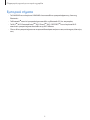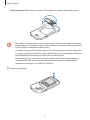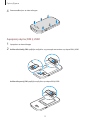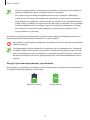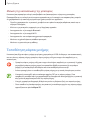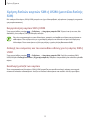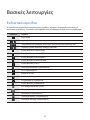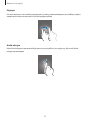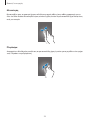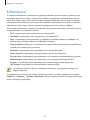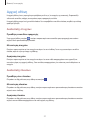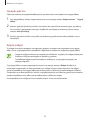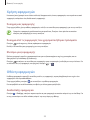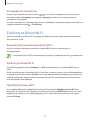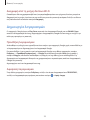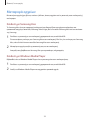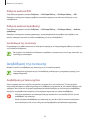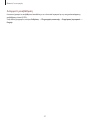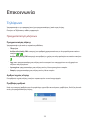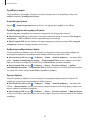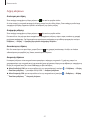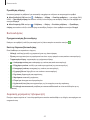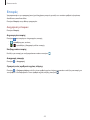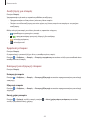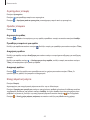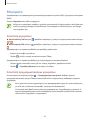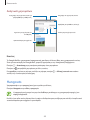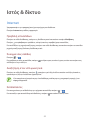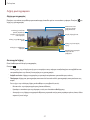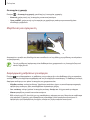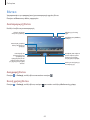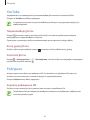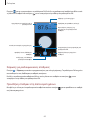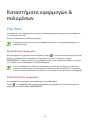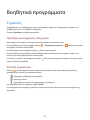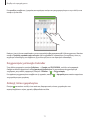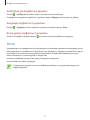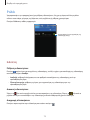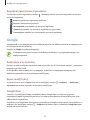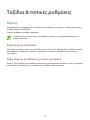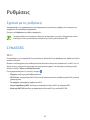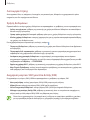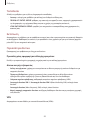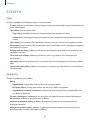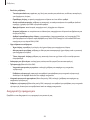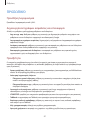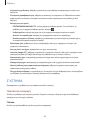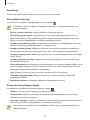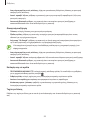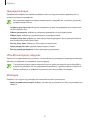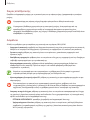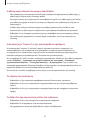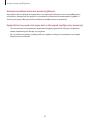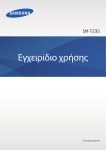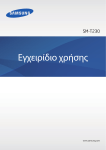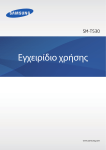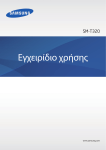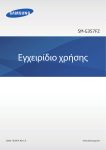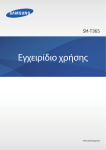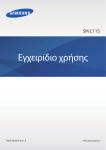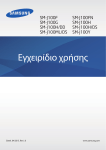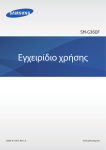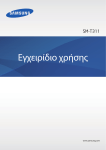Download Samsung GALAXY Grand Neo Εγχειρίδιο χρήσης
Transcript
GT-I9060I/DS GT-I9060I Εγχειρίδιο χρήσης www.samsung.com Πληροφορίες σχετικά με το παρόν εγχειρίδιο Η συσκευή αυτή παρέχει κινητή επικοινωνία και ψυχαγωγία υψηλής ποιότητας με χρήση των υψηλών προτύπων και της τεχνολογικής εξειδίκευσης της Samsung. Το παρόν εγχειρίδιο χρήστη έχει σχεδιαστεί ειδικά για λεπτομερή περιγραφή των λειτουργιών και χαρακτηριστικών της συσκευής. • Παρακαλείστε να διαβάσετε προσεκτικά αυτό το εγχειρίδιο πριν χρησιμοποιήσετε τη συσκευή σας για να διασφαλίσετε ασφαλή και σωστή χρήση. • Οι περιγραφές βασίζονται στις προεπιλεγμένες ρυθμίσεις της συσκευής. • Οι εικόνες και τα στιγμιότυπα οθόνης μπορεί να έχουν διαφορετική εμφάνιση από το πραγματικό προϊόν. • Το περιεχόμενο ενδέχεται να διαφέρει από το τελικό προϊόν, ή από λογισμικό που παρέχουν οι πάροχοι ή οργανισμοί υπηρεσιών, και υπόκειται σε αλλαγές χωρίς προηγούμενη ειδοποίηση. Για την τελευταία έκδοση του εγχειριδίου, ανατρέξτε στον ιστότοπο της Samsung, www.samsung.com. • Περιεχόμενο (περιεχόμενο υψηλής ποιότητας) που απαιτεί υψηλή χρήση CPU και RAM επηρεάζει τη συνολική απόδοση της συσκευής αυτής. Εφαρμογές που σχετίζονται με το περιεχόμενο ενδέχεται να μην λειτουργούν σωστά ανάλογα με τις προδιαγραφές της συσκευής και το περιβάλλον στο οποίο χρησιμοποιείται. • Οι διαθέσιμες λειτουργίες και οι πρόσθετες υπηρεσίες μπορεί να διαφέρουν ανάλογα με τη συσκευή, το λογισμικό ή τον πάροχο υπηρεσιών. • Οι εφαρμογές και οι λειτουργίες τους μπορεί να ποικίλλουν ανάλογα με τη χώρα, την περιφέρεια ή τις προδιαγραφές υλικού. Η Samsung δεν φέρει καμία ευθύνη για προβλήματα απόδοσης που προκαλούνται από εφαρμογές οποιουδήποτε παρόχου διαφορετικού της Samsung. • Η Samsung δεν αναλαμβάνει ευθύνη για προβλήματα απόδοσης ή ασυμβατότητες που προκαλούνται από επεξεργασία των ρυθμίσεων του μητρώου ή τροποποίηση του λογισμικού του λειτουργικού συστήματος. Προσπάθεια προσαρμογής του λειτουργικού συστήματος ενδέχεται να προκαλέσει εσφαλμένη λειτουργία της συσκευής ή των εφαρμογών σας. • Λογισμικό, ηχητικές πηγές, ταπετσαρίες, εικόνες και άλλα πολυμέσα που παρέχονται με τη συσκευή αυτή καλύπτονται με άδεια περιορισμένης χρήσης. Η εξαγωγή και χρήση αυτών των υλικών για εμπορικούς ή άλλους σκοπούς συνιστά παράβαση της νομοθεσίας περί πνευματικής ιδιοκτησίας. Οι χρήστες είναι αποκλειστικά υπεύθυνοι για την παράνομη χρήση πολυμέσων. • Ενδέχεται να προκύψουν πρόσθετες χρεώσεις για υπηρεσίες δεδομένων, όπως ανταλλαγή μηνυμάτων, λήψη και αποστολή, αυτόματο συγχρονισμό ή χρήση υπηρεσιών θέσης. Για αποφυγή πρόσθετων χρεώσεων, επιλέξτε ένα κατάλληλο πρόγραμμα τιμολόγησης δεδομένων. Για λεπτομέρειες, επικοινωνήστε με τον πάροχο των υπηρεσιών σας. 2 Πληροφορίες σχετικά με το παρόν εγχειρίδιο • Οι προεπιλεγμένες εφαρμογές που συνοδεύουν τη συσκευή υπόκεινται σε ενημερώσεις και ενδέχεται να μην υποστηρίζονται πλέον χωρίς προηγούμενη ειδοποίηση. Εάν έχετε ερωτήσεις σχετικά με μια εφαρμογή που παρέχεται με τη συσκευή, επικοινωνήστε με κέντρο επισκευών της Samsung. Για εφαρμογές που εγκαθίστανται από το χρήστη, επικοινωνήστε με τους παρόχους υπηρεσιών. • Η τροποποίηση του λειτουργικού συστήματος της συσκευής ή η εγκατάσταση λογισμικών από ανεπίσημες πηγές ενδέχεται να οδηγήσουν σε δυσλειτουργίες της συσκευής και καταστροφή ή απώλεια δεδομένων. Οι ενέργειες αυτές αποτελούν παραβίαση της συμφωνίας αδειοδότησης με τη Samsung και ακυρώνουν την εγγύησή σας. • Οι υποστηριζόμενες λειτουργίες ενδέχεται να διαφέρουν ή να έχουν διαφορετική ετικέτα ανάλογα με το αν η συσκευή σας είναι μοντέλο με μονή ή διπλή κάρτα SIM. Εικονίδια οδηγιών Προειδοποίηση: καταστάσεις που θα μπορούσαν να προκαλέσουν τραυματισμό σε εσάς ή άλλους Προσοχή: καταστάσεις που θα μπορούσαν να προκαλέσουν ζημιά στη συσκευή σας ή άλλον εξοπλισμό Σημείωση: σημειώσεις, συμβουλές χρήσης ή πρόσθετες πληροφορίες Πνευματικά δικαιώματα Πνευματικά δικαιώματα © 2014 Samsung Electronics Το παρόν εγχειρίδιο προστατεύεται σύμφωνα με τη διεθνή νομοθεσία περί πνευματικών δικαιωμάτων. Κανένα τμήμα του παρόντος εγχειριδίου δεν επιτρέπεται να αναπαραχθεί, να διανεμηθεί, να μεταφραστεί ή να μεταδοθεί σε οποιαδήποτε μορφή ή με οποιοδήποτε μέσο, συμπεριλαμβανομένης της φωτοτύπησης, εγγραφής ή αποθήκευσης σε οποιοδήποτε σύστημα αποθήκευσης και ανάκτησης πληροφοριών, χωρίς την προηγούμενη έγγραφη άδεια της Samsung Electronics. 3 Πληροφορίες σχετικά με το παρόν εγχειρίδιο Εμπορικά σήματα • Το SAMSUNG και το λογότυπο SAMSUNG είναι κατατεθέντα εμπορικά σήματα της Samsung Electronics. ® • Το Bluetooth αποτελεί εμπορικό σήμα κατατεθέν της Bluetooth SIG, Inc. παγκοσμίως. ® ™ ™ ™ και το λογότυπο Wi-Fi • Τα Wi-Fi , Wi-Fi Protected Setup , Wi-Fi Direct , Wi-Fi CERTIFIED αποτελούν εμπορικά σήματα κατατεθέντα της Wi-Fi Alliance. • Όλα τα άλλα εμπορικά σήματα και πνευματικά δικαιώματα ανήκουν στους αντίστοιχους ιδιοκτήτες τους. 4 Περιεχόμενα Πρώτα βήματα 34 35 36 7 Διάταξη συσκευής 8Πλήκτρα 9 Περιεχόμενα συσκευασίας 10 Τοποθέτηση κάρτας SIM ή USIM και μπαταρίας 13 Φόρτιση της μπαταρίας 15 Τοποθέτηση κάρτας μνήμης 17 Ενεργοποίηση και απενεργοποίηση της συσκευής 18 Κράτημα της συσκευής 18 Κλείδωμα και ξεκλείδωμα της συσκευής 18 Ρύθμιση της έντασης ήχου 18 Μετάβαση στην αθόρυβη λειτουργία 19 Χρήση διπλών καρτών SIM ή USIM (μοντέλα διπλής SIM) Μεταφορά αρχείων Ασφάλιση της συσκευής Αναβάθμιση της συσκευής Επικοινωνία 38Τηλέφωνο 43Επαφές 46Μηνύματα 47Email 49Gmail 50Hangouts 51Google+ 51Φωτογραφίες Ιστός & δίκτυο Βασικές λειτουργίες 52Internet 53Chrome 54Bluetooth 20 Ενδεικτικά εικονίδια 21 Χρήση της οθόνης αφής 25 Περιστροφή της οθόνης 26Ειδοποιήσεις 27 Αρχική οθόνη 29 Χρήση εφαρμογών 29 Οθόνη εφαρμογών 30 Εισαγωγή κειμένου 32 Σύνδεση σε δίκτυο Wi-Fi 33 Δημιουργία λογαριασμών Πολυμέσα 56Κάμερα 61Συλλογή 63Βίντεο 64YouTube 64Ραδ/φωνο 5 Περιεχόμενα Ρυθμίσεις Καταστήματα εφαρμογών & πολυμέσων 66 67 67 68 68 68 68 80 Σχετικά με τις ρυθμίσεις 80ΣΥΝΔΈΣΕΙΣ 84ΣΥΣΚΕΥΉ 87ΠΡΟΣΩΠΙΚΌ 88ΣΎΣΤΗΜΑ 93 Ρυθμίσεις Google Play Store Samsung GALAXY Apps Βιβλία Ρlay Ταινίες και TV Play Μουσική Play Παιχνίδια Ρlay Περίπτερο Ρlay Αντιμετώπιση προβλημάτων Βοηθητικά προγράμματα 69Σημείωση 70 S Planner 72Drive 73Ρολόι 74Αριθ/χανή 75 Εγγραφή Φωνής 76Google 77 Φωνητική αναζήτηση 77 Τα Αρχεία Μου Ταξίδια & τοπικές ρυθμίσεις 79Χάρτες 6 Πρώτα βήματα Διάταξη συσκευής Αισθητήρας εγγύτητας Ακουστικό Μπροστινή κάμερα Πλήκτρο λειτουργίας Οθόνη αφής Πλήκτρο αρχικής οθόνης Πλήκτρο επιστροφής Πλήκτρο πρόσφατων εφαρμογών Μικρόφωνο Υποδοχή πολλαπλών χρήσεων Πίσω κάμερα Υποδοχή σετ ακουστικών Φλας Πλήκτρο έντασης Ηχείο Κεραία GPS Πίσω κάλυμμα Κύρια κεραία 7 Πρώτα βήματα • Μην καλύπτετε την περιοχή της κεραίας με τα χέρια σας ή άλλα αντικείμενα. Μπορεί να προκληθούν προβλήματα συνδεσιμότητας ή να εξαντληθεί η μπαταρία. • Συστήνεται η χρήση μιας εγκεκριμένης από την Samsung προστασίας οθόνης. Μη εγκεκριμένες προστασίες οθόνης ενδέχεται να προκαλέσουν δυσλειτουργία στους αισθητήρες. • Μην αφήνετε νερό να έρχεται σε επαφή με την οθόνη αφής. Η οθόνη αφής ενδέχεται να δυσλειτουργεί σε συνθήκες υγρασίας ή όταν εκτεθεί σε νερό. Πλήκτρα Πλήκτρο Λειτουργία • Παρατεταμένο πάτημα για ενεργοποίηση ή απενεργοποίηση της συσκευής. Λειτουργίας Πρόσφατων εφαρμογών Αρχικής σελίδας • Παρατεταμένο πάτημα για περισσότερο από 7 δευτερόλεπτα για επαναφορά της συσκευής αν παρουσιάζει μη αναστρέψιμα σφάλματα ή κολλήματα ή παγώσει. • Πάτημα για κλείδωμα ή ξεκλείδωμα της συσκευής. Η συσκευή περνά σε κατάσταση κλειδώματος όταν απενεργοποιείται η οθόνη αφής. • Πάτημα για άνοιγμα της λίστας πρόσφατων εφαρμογών. • Παρατεταμένο πάτημα για πρόσβαση σε πρόσθετες επιλογές για την τρέχουσα οθόνη. • Πάτημα για επιστροφή στην αρχική οθόνη. • Πατήστε παρατεταμένα για εκκίνηση της αναζήτησης Google. Επιστροφής • Πάτημα για επιστροφή στην προηγούμενη οθόνη. Έντασης • Πάτημα για ρύθμιση της έντασης ήχου της συσκευής. 8 Πρώτα βήματα Περιεχόμενα συσκευασίας Ελέγξτε τη συσκευασία του προϊόντος για τα εξής στοιχεία: • Συσκευή • Μπαταρία • Οδηγός γρήγορης εκκίνησης • Τα στοιχεία που συνοδεύουν τη συσκευή και τυχόν διαθέσιμα αξεσουάρ ενδέχεται να διαφέρουν ανάλογα με τη γεωγραφική περιοχή ή τον πάροχο υπηρεσιών. • Τα παρεχόμενα στοιχεία έχουν σχεδιαστεί μόνο για την παρούσα συσκευή και ενδέχεται να μην είναι συμβατά με άλλες συσκευές. • Η εμφάνιση και οι προδιαγραφές υπόκεινται σε αλλαγές χωρίς προηγούμενη ειδοποίηση. • Μπορείτε να αγοράσετε πρόσθετα αξεσουάρ από τον τοπικό έμπορο της Samsung. Πριν την αγορά, βεβαιωθείτε ότι είναι συμβατά με τη συσκευή. • Άλλα αξεσουάρ ενδέχεται να μην είναι συμβατά με τη συσκευή σας. • Χρησιμοποιείτε αποκλειστικά εξαρτήματα εγκεκριμένα από τη Samsung. Δυσλειτουργίες που προκαλούνται από τη χρήση μη εγκεκριμένων εξαρτημάτων δεν καλύπτονται από την υπηρεσία εγγύησης. • Η διαθεσιμότητα όλων των εξαρτημάτων υπόκειται σε αλλαγή που εξαρτάται αποκλειστικά από τις κατασκευάστριες εταιρείες. Για περισσότερες πληροφορίες σχετικά με τα διαθέσιμα εξαρτήματα, ανατρέξτε στον ιστότοπο της Samsung. 9 Πρώτα βήματα Τοποθέτηση κάρτας SIM ή USIM και μπαταρίας Εισάγετε την κάρτα SIM ή USIM που παρέχει ο πάροχος υπηρεσιών κινητής τηλεφωνίας καθώς και τη συμπεριλαμβανόμενη μπαταρία. 1 Αφαιρέστε το πίσω κάλυμμα. Προσέξτε να μην προκαλέσετε ζημιά στα νύχια σας κατά την αφαίρεση του πίσω καλύμματος. Μην λυγίζετε και μην συστρέφετε υπερβολικά το πίσω κάλυμμα. Κάτι τέτοιο ενδέχεται να προκαλέσει ζημιά στο κάλυμμα. 2 ► Μοντέλα διπλής SIM: εισαγωγή της κάρτας SIM ή USIM με τις χρυσαφί επαφές προς τα κάτω. Εισάγετε την κύρια κάρτα SIM ή USIM στην υποδοχή κάρτας SIM 1 ( 1 ) και τη δευτερεύουσα κάρτα SIM ή USIM στην υποδοχή κάρτας SIM 2 ( 2 ). 1 2 10 Πρώτα βήματα ► Μοντέλα μονής SIM: εισαγωγή της κάρτας SIM ή USIM με τις χρυσαφί επαφές προς τα κάτω. • Μην εισάγετε μια κάρτα μνήμης στην υποδοχή κάρτας SIM. Εάν τυχόν συμβεί να μπλοκάρει κάρτα μνήμης στην υποδοχή της κάρτας SIM, παραδώστε τη συσκευή σε κέντρο επισκευών της Samsung για να αφαιρεθεί η κάρτα μνήμης. • Η υποδοχή της κάρτας SIM της συσκευής σας είναι κατάλληλη μόνο για τυπικές κάρτες SIM. Αν εισάγετε μια κάρτα μικροSIM ή μια κάρτα μικροSIM με μη εγκεκριμένη βάση ενδέχεται να προκληθεί βλάβη στην υποδοχή της κάρτας SIM της συσκευής σας. • Δώστε προσοχή ώστε να μην χάσετε και να μην αφήσετε άλλα άτομα να χρησιμοποιούν την κάρτα SIM ή USIM. Η Samsung δεν ευθύνεται για τυχόν ζημίες ή προβλήματα που προκαλούνται από κάρτες που χάθηκαν ή κλάπηκαν. 3 Εισάγετε την μπαταρία. 2 1 11 Πρώτα βήματα 4 Επανατοποθετήστε το πίσω κάλυμμα. Αφαίρεση κάρτας SIM ή USIM 1 Αφαιρέστε το πίσω κάλυμμα. 2 ► Μοντέλα διπλής SIM: τραβήξτε και βγάλτε την μπαταρία και κατόπιν την κάρτα SIM ή USIM. ► Μοντέλα μονής SIM: τραβήξτε και βγάλτε την κάρτα SIM ή USIM. 12 Πρώτα βήματα Φόρτιση της μπαταρίας Χρησιμοποιήστε το φορτιστή για να φορτίσετε την μπαταρία πριν την χρησιμοποιήσετε για πρώτη φορά. Μπορεί επίσης να χρησιμοποιηθεί υπολογιστής για φόρτιση της συσκευής με σύνδεσή τους μέσω καλωδίου USB. Χρησιμοποιείτε μόνο φορτιστές, μπαταρίες και καλώδια που έχουν την έγκριση της Samsung. Μη εγκεκριμένοι φορτιστές ή καλώδια μπορούν να προκαλέσουν έκρηξη της μπαταρίας ή ζημιά στη συσκευή. • Όταν η ισχύς της μπαταρίας είναι χαμηλή, εμφανίζεται κενό το εικονίδιο της μπαταρίας. • Εάν η μπαταρία έχει αποφορτιστεί εντελώς, η συσκευή δεν μπορεί να ενεργοποιηθεί αμέσως αφού συνδέσετε το φορτιστή. Αφήστε την άδεια μπαταρία να φορτιστεί για λίγα λεπτά πριν ενεργοποιήσετε τη συσκευή. Φόρτιση με το φορτιστή Συνδέστε το μικρό άκρο του φορτιστή στην υποδοχή πολλαπλών χρήσεων της συσκευής και συνδέστε το μεγάλο άκρο του φορτιστή σε ηλεκτρική πρίζα. Η λανθασμένη σύνδεση του φορτιστή ενδέχεται να προκαλέσει σοβαρή ζημιά στη συσκευή. Οποιαδήποτε ζημιά προκαλείται από κακή χρήση δεν καλύπτεται από την εγγύηση. 13 Πρώτα βήματα • Μπορείτε να χρησιμοποιείτε τη συσκευή κατά τη διάρκεια της φόρτισης, αλλά ενδέχεται να χρειαστεί περισσότερος χρόνος για πλήρη φόρτιση της μπαταρίας. • Εάν η συσκευή δέχεται ασταθή τροφοδοσία ρεύματος κατά τη φόρτιση, η οθόνη αφής ενδέχεται να μην λειτουργεί. Εάν συμβεί αυτό, αποσυνδέστε το φορτιστή από τη συσκευή. • Κατά τη διάρκεια της φόρτισης, η συσκευή μπορεί να ζεσταθεί. Αυτό είναι φυσιολογικό και η διάρκεια ζωής ή η απόδοση της συσκευής σας δεν θα πρέπει να επηρεαστεί. Εάν η μπαταρία ζεσταθεί περισσότερο απ’ ό, τι συνήθως, ο φορτιστής ενδέχεται να σταματήσει τη φόρτιση. • Εάν η συσκευή δεν φορτίζεται σωστά, παραδώστε τη συσκευή και το φορτιστή σε ένα κέντρο επισκευών της Samsung. Μετά από την πλήρη φόρτιση, αποσυνδέστε τη συσκευή από το φορτιστή. Καταρχάς αποσυνδέστε το φορτιστή από τη συσκευή και κατόπιν αποσυνδέστε τον από την πρίζα. Μην αφαιρείτε την μπαταρία πριν αφαιρέσετε το φορτιστή. Κάτι τέτοιο ενδέχεται να προκαλέσει ζημιά στη συσκευή. Για εξοικονόμηση ενέργειας, αποσυνδέετε το φορτιστή όταν δεν χρησιμοποιείται. Ο φορτιστής δεν διαθέτει διακόπτη λειτουργίας, και έτσι πρέπει να αποσυνδέετε το φορτιστή από την πρίζα όταν δεν χρησιμοποιείται ώστε να αποφεύγετε τη σπατάλη ηλεκτρικού ρεύματος. Ο φορτιστής θα πρέπει να παραμένει κοντά στην πρίζα ρεύματος και να είναι εύκολα προσβάσιμος κατά τη φόρτιση. Έλεγχος της κατάστασης φόρτισης της μπαταρίας Όταν φορτίζετε την μπαταρία ενώ η συσκευή είναι απενεργοποιημένη, τα παρακάτω εικονίδια δείχνουν την τρέχουσα κατάσταση φόρτισης της μπαταρίας: Φόρτιση σε εξέλιξη Πλήρης φόρτιση 14 Πρώτα βήματα Μείωση της κατανάλωσης της μπαταρίας Η συσκευή σας προσφέρει επιλογές που βοηθούν να εξοικονομήσετε ενέργεια της μπαταρίας. Προσαρμόζοντας τις επιλογές αυτές και απενεργοποιώντας τις λειτουργίες του παρασκηνίου, μπορείτε να χρησιμοποιείτε τη συσκευή για μεγαλύτερο χρόνο μεταξύ των φορτίσεων: • Όταν δεν χρησιμοποιείτε τη συσκευή, μεταβείτε στον τρόπο λειτουργίας αδράνειας πατώντας το πλήκτρο λειτουργίας. • Κλείνετε τις μη αναγκαίες εφαρμογές με τη διαχείριση εργασιών. • Απενεργοποιείτε τη λειτουργία Bluetooth. • Απενεργοποιείτε τη λειτουργία Wi-Fi. • Απενεργοποιείτε τον αυτόματο συγχρονισμό εφαρμογών. • Μειώνετε το χρόνο διάρκειας οπίσθιου φωτισμού. • Μειώνετε τη φωτεινότητα της οθόνης. Τοποθέτηση κάρτας μνήμης Η συσκευή σας δέχεται κάρτες μνήμης με μέγιστη χωρητικότητα 32 GB. Ανάλογα με τον κατασκευαστή και τον τύπο της κάρτας μνήμης, ορισμένες κάρτες μνήμης ενδέχεται να μην είναι συμβατές με τη συσκευή σας. • Ορισμένες κάρτες μνήμης ενδέχεται να μην είναι πλήρως συμβατές με τη συσκευή. Η χρήση μη συμβατής κάρτας μνήμης μπορεί να προκαλέσει βλάβη στη συσκευή ή στην κάρτα μνήμης ή να καταστρέψει τα δεδομένα που είναι αποθηκευμένα σε αυτήν. • Δώστε προσοχή ώστε να τοποθετηθεί η κάρτα μνήμης με τη σωστή πλευρά προς τα πάνω. • Η συσκευή υποστηρίζει μόνο το σύστημα αρχείων FAT για τις κάρτες μνήμης. Όταν τοποθετείτε μια κάρτα που έχει μορφοποιηθεί με διαφορετικό σύστημα αρχείων, η συσκευή σάς ζητάει να μορφοποιήσετε πάλι την κάρτα μνήμης. • Η συχνή εγγραφή και διαγραφή δεδομένων μειώνει τη διάρκεια ζωής των καρτών μνήμης. • Όταν τοποθετείτε μία κάρτα μνήμης στη συσκευή, ο κατάλογος αρχείων της κάρτας μνήμης εμφανίζεται στο φάκελο Κάρτα SD. 15 Πρώτα βήματα 1 Αφαιρέστε το πίσω κάλυμμα και την μπαταρία. 2 Τοποθετήστε την κάρτα μνήμης με τις χρυσαφί επαφές στραμμένες προς τα κάτω. 3 Επανατοποθετήστε την μπαταρία και το πίσω κάλυμμα. Αφαίρεση της κάρτας μνήμης Πριν αφαιρέσετε την κάρτα μνήμης, καταρχάς αποσυνδέστε την για να αφαιρεθεί με ασφάλεια. Στην αρχική οθόνη, πατήστε → Ρυθμίσεις → Χώρος αποθήκευσης → Αποσύνδεση κάρτας SD. 1 Αφαιρέστε το πίσω κάλυμμα και την μπαταρία. 2 Τραβήξτε και βγάλτε την κάρτα μνήμης. 3 Επανατοποθετήστε την μπαταρία και το πίσω κάλυμμα. Μην αφαιρείτε την κάρτα μνήμης ενώ η συσκευή μεταφέρει ή αποκτά πρόσβαση σε πληροφορίες. Κάτι τέτοιο μπορεί να προκαλέσει απώλεια ή καταστροφή δεδομένων ή ζημιά στην κάρτα μνήμης ή τη συσκευή. Η Samsung δεν ευθύνεται για απώλειες που απορρέουν από την κακή χρήση κατεστραμμένων καρτών μνήμης, συμπεριλαμβανομένης της απώλειας δεδομένων. Μορφοποίηση της κάρτας μνήμης Κάρτα μνήμης που μορφοποιήθηκε σε υπολογιστή ενδέχεται να μην είναι συμβατή με τη συσκευή. Μορφοποιήστε την κάρτα μνήμης στη συσκευή. Στην αρχική οθόνη, πατήστε → Ρυθμίσεις → Χώρος αποθήκευσης → Διαμόρφωση κάρτας SD → Διαμόρφωση κάρτας SD → Διαγραφή όλων. Πριν μορφοποιήσετε την κάρτα μνήμης, θυμηθείτε να δημιουργήσετε αντίγραφα ασφαλείας όλων των σημαντικών δεδομένων που είναι αποθηκευμένα στη συσκευή. Η εγγύηση του κατασκευαστή δεν καλύπτει την απώλεια δεδομένων που προκύπτει από τις ενέργειες του χρήστη. 16 Πρώτα βήματα Ενεργοποίηση και απενεργοποίηση της συσκευής Κατά την ενεργοποίηση της συσκευής για πρώτη φορά, ακολουθήστε τις οδηγίες επί της οθόνης για να ρυθμίσετε τη συσκευή σας. Πατήστε παρατεταμένα το πλήκτρο λειτουργίας για λίγα δευτερόλεπτα για να ενεργοποιήσετε τη συσκευή. • Ακολουθείτε όλες τις προειδοποιητικές πινακίδες και τις οδηγίες του εξουσιοδοτημένου προσωπικού εκεί όπου απαγορεύεται η χρήση ασύρματων συσκευών, όπως σε αεροπλάνα και νοσοκομεία. • Πατήστε παρατεταμένα το πλήκτρο λειτουργίας και πατήστε Λειτουργία πτήσης για απενεργοποίηση των ασύρματων λειτουργιών. Για να απενεργοποιήσετε τη συσκευή, πατήστε παρατεταμένα το πλήκτρο λειτουργίας και κατόπιν πατήστε Απενεργοποίηση. 17 Πρώτα βήματα Κράτημα της συσκευής Μην καλύπτετε την περιοχή της κεραίας με τα χέρια σας ή άλλα αντικείμενα. Μπορεί να προκληθούν προβλήματα συνδεσιμότητας ή να εξαντληθεί η μπαταρία. Κλείδωμα και ξεκλείδωμα της συσκευής Όταν δεν χρησιμοποιείται, κλειδώστε τη συσκευή για να αποτρέψετε ακούσια λειτουργία. Το πάτημα του πλήκτρου λειτουργίας απενεργοποιεί την οθόνη και θέτει τη συσκευή σε τρόπο λειτουργίας κλειδώματος. Η συσκευή κλειδώνει αυτόματα αν δεν χρησιμοποιηθεί για καθορισμένη χρονική περίοδο. Για ξεκλείδωμα της συσκευής, πατήστε το πλήκτρο λειτουργίας ή το πλήκτρο αρχικής οθόνης όταν η οθόνη αφής είναι απενεργοποιημένη, πατήστε οπουδήποτε πάνω στην οθόνη και κατόπιν μετακινήστε το δάχτυλό σας προς οποιαδήποτε κατεύθυνση. Ρύθμιση της έντασης ήχου Πατήστε το πλήκτρο έντασης προς τα πάνω ή προς τα κάτω για να ρυθμίσετε την ένταση ήχων κλήσης ή να ρυθμίσετε την ένταση του ήχου όταν γίνεται αναπαραγωγή μουσικής ή βίντεο. Μετάβαση στην αθόρυβη λειτουργία Χρησιμοποιήστε μία από τις παρακάτω μεθόδους: • Πατήστε παρατεταμένα το πλήκτρο έντασης προς τα κάτω μέχρι να μεταβείτε στην αθόρυβη λειτουργία. • Πατήστε παρατεταμένα το πλήκτρο λειτουργίας και κατόπιν πατήστε Σίγαση ή Δόνηση. • Ανοίξτε το πλαίσιο ειδοποιήσεων στο πάνω μέρος της οθόνης και κατόπιν πατήστε Ήχος ή Δόνηση. 18 Πρώτα βήματα Χρήση διπλών καρτών SIM ή USIM (μοντέλα διπλής SIM) Εάν εισάγετε δύο κάρτες SIM ή USIM, μπορείτε να έχετε δύο αριθμούς τηλεφώνου ή παροχείς υπηρεσιών για μια μόνο συσκευή. Ενεργοποίηση καρτών SIM ή USIM Στην αρχική οθόνη, πατήστε → Ρυθμίσεις → Διαχείριση καρτών SIM. Σύρετε έναν ή και τους δύο διακόπτες για τις κάρτες SIM ή USIM προς τα δεξιά. Εάν είναι ενεργοποιημένες και οι δύο κάρτες, μπορείτε να λαμβάνετε κλήσεις και μηνύματα σε κάθε κάρτα. Όσο τηλεφωνείτε με τη μια κάρτα, μπορείτε να απαντάτε σε μια νέα κλήση στην άλλα κάρτα. Όταν απαντήσετε τη δεύτερη κλήση, η πρώτη κλήση θα αποσυνδεθεί. Αλλαγή του ονόματος και του εικονιδίου οθόνης για τις κάρτες SIM ή USIM Στην αρχική οθόνη, πατήστε → Ρυθμίσεις → Διαχείριση καρτών SIM. Επιλέξτε μια κάρτα SIM ή USIM, πατήστε Επιλογή εικονιδίου ή Εγγραφή ονόματος. Ρυθμίστε όνομα οθόνης και εικονίδιο για κάθε κάρτα. Εναλλαγή μεταξύ των καρτών Όταν ενεργοποιούνται δύο κάρτες SIM ή USIM, εμφανίζονται εικονίδια επιλογής κάρτας στον αρχικό πίνακα του πλαισίου ειδοποιήσεων. Ανοίξτε το πλαίσιο ειδοποιήσεων και κατόπιν επιλέξτε μια κάρτα. 19 Βασικές λειτουργίες Ενδεικτικά εικονίδια Τα εικονίδια που εμφανίζονται στο πάνω μέρος της οθόνης παρέχουν πληροφορίες σχετικά με την κατάσταση της συσκευής. Τα εικονίδια που παρατίθενται στον παρακάτω πίνακα είναι τα συνηθέστερα. Εικονίδιο Σημασία Χωρίς σήμα / Ισχύς σήματος / Πραγματοποιείται πρόσβαση στην κάρτα SIM ή USIM (μοντέλα διπλής SIM) / Περιαγωγή (εκτός κανονικής περιοχής εμβέλειας) Ενεργή σύνδεση με δίκτυο GPRS Ενεργή σύνδεση με δίκτυο EDGE Ενεργή σύνδεση με δίκτυο UMTS Ενεργή σύνδεση με δίκτυο HSDPA Ενεργή σύνδεση με Wi-Fi Λειτουργία Bluetooth ενεργοποιημένη GPS ενεργοποιημένο Κλήση σε εξέλιξη Αναπάντητη κλήση Συγχρονισμός με το διαδίκτυο Ενεργή σύνδεση με υπολογιστή Δεν υπάρχει κάρτα SIM ή USIM Νέο μήνυμα κειμένου ή πολυμέσων Ειδοποίηση ενεργοποιημένη Λειτουργία σίγασης ενεργοποιημένη Λειτουργία δόνησης ενεργοποιημένη 20 Βασικές λειτουργίες Εικονίδιο Σημασία Λειτουργία πτήσης ενεργοποιημένη Προέκυψε σφάλμα ή απαιτείται προσοχή Επίπεδο ισχύος μπαταρίας Χρήση της οθόνης αφής Για χρήση της οθόνης αφής, χρησιμοποιείτε μόνο τα δάχτυλά σας. • Μην αφήνετε την οθόνη αφής να έρχεται σε επαφή με άλλες ηλεκτρικές συσκευές. Οι ηλεκτροστατικές εκφορτίσεις ενδέχεται να προκαλέσουν δυσλειτουργία στην οθόνη αφής. • Για αποφυγή πρόκλησης ζημιάς στην οθόνη αφής, μην πατάτε πάνω της με οτιδήποτε αιχμηρό και μην ασκείτε υπερβολική πίεση πάνω της με τα δάχτυλά σας. • Η συσκευή ενδέχεται να μην αναγνωρίζει εισαγωγές αφής κοντά στις άκρες της οθόνης που βρίσκονται εκτός της περιοχής εισαγωγής μέσω αφής. • Εάν αφήνετε την οθόνη αφής αδρανή για παρατεταμένες χρονικές περιόδους ενδέχεται να προκληθούν μετεικάσματα (κάψιμο οθόνης) ή μόνιμα κατάλοιπα εικόνων. Απενεργοποιείτε την οθόνη αφής όταν δεν χρησιμοποιείτε τη συσκευή. 21 Βασικές λειτουργίες Κινήσεις δαχτύλων Πάτημα Για να ανοίξετε μια εφαρμογή, να επιλέξετε κάποιο στοιχείο μενού, να πατήσετε ένα πλήκτρο επί της οθόνης ή να εισάγετε έναν χαρακτήρα χρησιμοποιώντας το πληκτρολόγιο επί της οθόνης, πατήστε τα με το δάχτυλό σας. Παρατεταμένο πάτημα Πατήστε παρατεταμένα σε ένα στοιχείο για περισσότερο από 2 δευτερόλεπτα για πρόσβαση σε διαθέσιμες επιλογές. 22 Βασικές λειτουργίες Σύρσιμο Για να μετακινήσετε ένα εικονίδιο, μικρογραφία ή να κάνετε προεπισκόπηση σε μια νέα θέση, πατήστε παρατεταμένα πάνω του και σύρετέ το στη στοχευόμενη θέση. Διπλό πάτημα Κάντε διπλό πάτημα σε μια ιστοσελίδα ή εικόνα για να μεγεθύνετε ένα τμήμα της. Κάντε πάλι διπλό πάτημα για επαναφορά. 23 Βασικές λειτουργίες Μετακίνηση Μετακινηθείτε προς τα αριστερά ή προς τα δεξιά στην αρχική οθόνη ή στην οθόνη εφαρμογών για να δείτε ένα άλλο πλαίσιο. Μετακινηθείτε προς τα πάνω ή προς τα κάτω σε μια ιστοσελίδα ή μια λίστα, όπως αυτή των επαφών. Πλησίασμα Απομακρύνετε δύο δάχτυλα μεταξύ τους σε μια ιστοσελίδα, χάρτη ή εικόνα για να μεγεθύνετε ένα τμήμα τους. Πλησιάστε τα για σμίκρυνση. 24 Βασικές λειτουργίες Περιστροφή της οθόνης Πολλές εφαρμογές επιτρέπουν την εμφάνιση σε κατακόρυφο ή οριζόντιο προσανατολισμό. Η περιστροφή της συσκευής οδηγεί στην αυτόματη προσαρμογή της οθόνης ώστε να ταιριάζει με το νέο προσανατολισμό της εμφάνισης. Για να αποτρέψετε την αυτόματη περιστροφή της εμφάνισης, ανοίξτε το πλαίσιο των ειδοποιήσεων και αποεπιλέξτε Περιστρ. οθόνης. • Ορισμένες εφαρμογές δεν επιτρέπουν περιστροφή της οθόνης. • Ορισμένες εφαρμογές εμφανίζουν διαφορετική οθόνη ανάλογα με τον προσανατολισμό. Η αριθμομηχανή μετατρέπεται σε επιστημονική αριθμομηχανή όταν στραφεί σε οριζόντιο προσανατολισμό. 25 Βασικές λειτουργίες Ειδοποιήσεις Τα εικονίδια ειδοποιήσεων εμφανίζονται στη γραμμή κατάστασης στο πάνω μέρος της οθόνης για να αναφέρουν αναπάντητες κλήσεις, νέα μηνύματα, συμβάντα ημερολογίου, κατάσταση συσκευής, και πολλά άλλα. Σύρετε προς τα κάτω ξεκινώντας από τη γραμμή κατάστασης για να ανοίξετε το πλαίσιο ειδοποιήσεων. Κάντε κύλιση στη λίστα για να δείτε πρόσθετες ειδοποιήσεις. Για να κλείσετε το πλαίσιο ειδοποιήσεων, σύρετε προς τα πάνω τη γραμμή που βρίσκεται στο κάτω μέρος της οθόνης. Από το πλαίσιο ειδοποιήσεων, μπορείτε να εμφανίσετε την τρέχουσα κατάσταση της συσκευής σας και να χρησιμοποιήσετε τις παρακάτω επιλογές: • Wi-Fi: ενεργοποίηση ή απενεργοποίηση της λειτουργίας Wi-Fi. • Τοποθεσία: ενεργοποίηση ή απενεργοποίηση της λειτουργίας GPS. • Ήχος: ενεργοποίηση ή απενεργοποίηση της αθόρυβης λειτουργίας. Μπορείτε να ρυθμίσετε τη συσκευή σας για δόνηση ή σίγαση στην αθόρυβη λειτουργία. • Περιστρ. οθόνης: ρύθμιση για να επιτρέπεται ή να αποτρέπεται η περιστροφή του περιβάλλοντος εργασίας όταν περιστρέφετε τη συσκευή. • Bluetooth: ενεργοποίηση ή απενεργοποίηση της λειτουργίας Bluetooth. • Δεδομ. κινητού: ενεργοποίηση ή απενεργοποίηση της σύνδεσης δεδομένων. • Εξ.ενέργ. Ultra: ενεργοποίηση ή απενεργοποίηση της λειτουργίας υπερεξοικονόμησης ενέργειας. • Mobile hotspot: ενεργοποίηση ή απενεργοποίηση της λειτουργίας tethering μέσω Wi-Fi. • Συγχρον.: ενεργοποίηση ή απενεργοποίηση του αυτόματου συγχρονισμού εφαρμογών. • Λειτ. πτήσης: ενεργοποίηση ή απενεργοποίηση λειτουργίας πτήσης. Οι διαθέσιμες επιλογές ενδέχεται να διαφέρουν ανάλογα με τη γεωγραφική περιοχή ή τον πάροχο υπηρεσιών. Για αναδιάταξη των επιλογών στο πλαίσιο ειδοποιήσεων, ανοίξτε την οθόνη εφαρμογών και πατήστε Ρυθμίσεις → Εμφάνιση → Πίνακας ειδοποιήσεων. Πατήστε παρατεταμένα σε ένα στοιχείο και κατόπιν σύρετε το στοιχείο σε άλλη θέση. 26 Βασικές λειτουργίες Αρχική οθόνη Η αρχική οθόνη είναι η αφετηρία για πρόσβαση σε όλες τις λειτουργίες της συσκευής. Παρουσιάζει ενδεικτικά εικονίδια, widget, συντομεύσεις προς εφαρμογές και άλλα. Η αρχική οθόνη μπορεί να έχει πολλά πλαίσια. Για να προβάλλετε και άλλα πλαίσια, κινηθείτε με κύλιση αριστερά ή δεξιά. Αναδιάταξη στοιχείων Προσθήκη εικονιδίου εφαρμογής Στην αρχική οθόνη, πατήστε , πατήστε παρατεταμένα στο εικονίδιο μιας εφαρμογής και κατόπιν σύρετέ το σε προεπισκόπηση πλαισίου. Μετακίνηση στοιχείου Πατήστε παρατεταμένα σε ένα στοιχείο και σύρετέ το σε νέα θέση. Για να την μετακινήσετε σε άλλο πλαίσιο, σύρετέ την στην άκρη της οθόνης. Αφαίρεση στοιχείου Πατήστε παρατεταμένα σε ένα στοιχείο και σύρετέ το στον κάδο απορριμμάτων που εμφανίζεται στο πάνω μέρος της αρχικής οθόνης. Όταν ο κάδος απορριμμάτων γίνει κόκκινος, απελευθερώστε το στοιχείο. Αναδιάταξη πλαισίων Προσθήκη νέου πλαισίου Πλησιάστε τα δάχτυλά σας στην οθόνη και πατήστε . Μετακίνηση πλαισίου Πλησιάστε τα δάχτυλά σας στην οθόνη, πατήστε παρατεταμένα σε προεπισκόπηση πλαισίου και κατόπιν σύρετέ το σε νέα θέση. Αφαίρεση πλαισίου Πλησιάστε τα δάχτυλά σας στην οθόνη, πατήστε παρατεταμένα σε προεπισκόπηση πλαισίου και κατόπιν σύρετέ το στον κάδο απορριμμάτων στο πάνω μέρος της οθόνης. 27 Βασικές λειτουργίες Ορισμός φόντου Ορίστε μια εικόνα ή φωτογραφία αποθηκευμένη στη συσκευή ως ταπετσαρία για την αρχική οθόνη. 1 Στην αρχική οθόνη, πατήστε παρατεταμένα στην κενή περιοχή, πατήστε Θέματα φόντου → Αρχική οθόνη. 2 Κυλήστε αριστερά ή δεξιά και επιλέξτε από εικόνες που εμφανίζονται στο κάτω μέρος της οθόνης. Για να επιλέξετε φωτογραφίες που έχουν ληφθεί από την κάμερα της συσκευής ή άλλες εικόνες, πατήστε Από τη Συλλογή. 3 Επιλέξτε μια εικόνα, αλλάξτε το μέγεθος του πλαισίου αν χρειάζεται και κατόπιν ρυθμίστε την ως ταπετσαρία. Χρήση widget Τα widget είναι μικρές εφαρμογές που παρέχουν χρήσιμες λειτουργίες και πληροφορίες στην αρχική οθόνη. Για να τα χρησιμοποιήσετε, προσθέστε widget από το πλαίσιο των widget στην αρχική οθόνη. • Ορισμένα widget συνδέονται με υπηρεσίες στο διαδίκτυο. Η χρήση ενός widget με βάση στο διαδίκτυο ενδέχεται να οδηγήσει σε πρόσθετες χρεώσεις. • Τα διαθέσιμα widget μπορεί να διαφέρουν, ανάλογα με τη γεωγραφική περιοχή ή τον πάροχο υπηρεσιών. Στην αρχική οθόνη, πατήστε παρατεταμένα σε μια κενή περιοχή, πατήστε Widget. Μεταβείτε με κύλιση προς τα αριστερά ή τα δεξιά στο πλαίσιο των widget, πατήστε παρατεταμένα σε ένα widget για να το προσθέσετε στην αρχική οθόνη και κατόπιν σύρετε το μέσα σε μια προεπισκόπηση πλαισίου. Τοποθετήστε το σε θέση που θέλετε, αλλάξτε το μέγεθος σύροντας το πλαίσιο, αν χρειάζεται, και κατόπιν πατήστε οπουδήποτε στην οθόνη για να αποθηκεύσετε τη θέση του widget. Για να προσθέσετε ένα widget σε ένα νέο πλαίσιο, σύρετέ το στο τελευταίο πλαίσιο. 28 Βασικές λειτουργίες Χρήση εφαρμογών Η συσκευή αυτή μπορεί να εκτελέσει πολλούς διαφορετικούς τύπους εφαρμογών, που κυμαίνονται από εφαρμογές πολυμέσων έως διαδικτυακές εφαρμογές. Άνοιγμα μιας εφαρμογής Στην αρχική οθόνη ή στην οθόνη εφαρμογών, επιλέξτε το εικονίδιο μιας εφαρμογής για να την ανοίξετε. Ορισμένες εφαρμογές ομαδοποιούνται σε φακέλους. Πατήστε έναν φάκελο και κατόπιν πατήστε μια εφαρμογή για να την ανοίξετε. Άνοιγμα από τις εφαρμογές που χρησιμοποιήθηκαν πρόσφατα Πατήστε για άνοιγμα της λίστας πρόσφατων εφαρμογών. Επιλέξτε το εικονίδιο μιας εφαρμογής για να την ανοίξετε. Κλείσιμο μιας εφαρμογής Κλείστε εφαρμογές που δεν χρησιμοποιούνται για να εξοικονομήσετε ισχύ της μπαταρίας και να διατηρήσετε την απόδοση της συσκευής. Πατήστε και σύρετε το εικονίδιο μιας εφαρμογής προς τα αριστερά ή τα δεξιά για να την κλείσετε. Για → . να κλείσετε όλες τις εφαρμογές που τρέχουν, πατήστε Οθόνη εφαρμογών Η οθόνη εφαρμογών εμφανίζει εικονίδια για όλες τις εφαρμογές, συμπεριλαμβανομένων τυχόν νέων εφαρμογών που εγκαταστάθηκαν. Στην αρχική οθόνη, πατήστε για να ανοίξετε την οθόνη εφαρμογών. Για να προβάλλετε και άλλα πλαίσια, κινηθείτε με κύλιση αριστερά ή δεξιά. Αναδιάταξη εφαρμογών Πατήστε → Επεξεργ., πατήστε παρατεταμένα σε μια εφαρμογή και κατόπιν σύρετέ την σε νέα θέση. Για να την μετακινήσετε σε άλλο πλαίσιο, σύρετέ την στην άκρη της οθόνης. 29 Βασικές λειτουργίες Εγκατάσταση εφαρμογών Χρησιμοποιήστε καταστήματα εφαρμογών, όπως το GALAXY Apps, για λήψη και εγκατάσταση εφαρμογών. Απεγκατάσταση εφαρμογών Πατήστε → Κατάργηση εγκατάστασης/απενεργοποίηση εφαρμογών και κατόπιν επιλέξτε μια εφαρμογή για να την απεγκαταστήσετε. Οι προεπιλεγμένες εφαρμογές που συνοδεύουν τη συσκευή δεν μπορούν να απεγκατασταθούν. Απενεργοποίηση εφαρμογών Πατήστε → Κατάργηση εγκατάστασης/απενεργοποίηση εφαρμογών και κατόπιν επιλέξτε μια εφαρμογή για να την απενεργοποιήσετε. Για ενεργοποίηση εφαρμογών, στην οθόνη εφαρμογών, πατήστε → Εμφ. απενεργ. ειδοπ., επιλέξτε τις εφαρμογές και κατόπιν πατήστε Τέλος. • Εφαρμογές που έχετε μεταφορτώσει και ορισμένες προεπιλεγμένες εφαρμογές που συνοδεύουν τη συσκευή δεν μπορούν να απενεργοποιηθούν. • Όταν χρησιμοποιείτε τη λειτουργία αυτή, εξαφανίζονται από την οθόνη εφαρμογών αλλά συνεχίζουν να είναι αποθηκευμένα στη συσκευή. Εισαγωγή κειμένου Χρησιμοποιήστε το πληκτρολόγιο Samsung ή τη λειτουργία φωνητικής εισαγωγής για την εισαγωγή κειμένου. Η εισαγωγή κειμένου δεν υποστηρίζεται σε ορισμένες γλώσσες. Για εισαγωγή κειμένου, πρέπει να αλλάξετε τη γλώσσα εισαγωγής σε μία από τις υποστηριζόμενες γλώσσες. Αλλαγή τύπου πληκτρολογίου Πατήστε σε οποιοδήποτε πεδίο κειμένου, ανοίξτε το πλαίσιο ειδοποιήσεων, πατήστε Επιλογή μεθόδου εισαγωγής και κατόπιν επιλέξτε τον τύπο πληκτρολογίου για χρήση. 30 Βασικές λειτουργίες Χρήση του πληκτρολογίου Samsung Αλλαγή της διάταξης πληκτρολογίου Πατήστε , επιλέξτε μια γλώσσα και κατόπιν πατήστε Πληκτρολόγιο Qwerty ή Πληκτρολόγιο 3x4. Η διάταξη του πληκτρολογίου ενδέχεται να μην αλλάζει σε ορισμένες γλώσσες. Ρύθμιση επιλογών για το πληκτρολόγιο Samsung. Διαγραφή προηγούμενου χαρακτήρα. Εισαγωγή κεφαλαίων. Μετάβαση στην επόμενη σειρά. Εισαγωγή σημείων στίξης. Εισαγωγή διαστήματος. Εισαγωγή κεφαλαίων Πατήστε πριν εισάγετε έναν χαρακτήρα. Για εισαγωγή μόνο κεφαλαίων, πατήστε το δύο φορές. Αλλαγή γλώσσας πληκτρολογίων Προσθέστε γλώσσες στο πληκτρολόγιο και κατόπιν σύρετε το πλήκτρο διαστήματος προς τα αριστερά ή τα δεξιά για να αλλάξετε τα πληκτρολόγια των γλωσσών. Εισαγωγή κειμένου φωνητικά Ενεργοποιήστε τη λειτουργία φωνητικής εισαγωγής και κατόπιν μιλήστε στο μικρόφωνο. Η συσκευή παρουσιάζει όσα λέτε. Αν η συσκευή δεν αναγνωρίσει σωστά τις λέξεις σας, πατήστε το υπογραμμισμένο κείμενο και επιλέξτε μια εναλλακτική λέξη ή φράση από την πτυσσόμενη λίστα. Για να αλλάξετε τη γλώσσα ή να προσθέσετε γλώσσες για τη φωνητική αναγνώριση, πατήστε στην τρέχουσα γλώσσα. 31 Βασικές λειτουργίες Αντιγραφή και επικόλληση Πατήστε παρατεταμένα στο κείμενο, σύρετε ή για να επιλέξετε περισσότερο ή λιγότερο κείμενο και κατόπιν πατήστε Αντιγραφή για αντιγραφή ή Αποκοπή για αποκοπή. Το επιλεγμένο κείμενο αντιγράφεται στο πρόχειρο. Για να το επικολλήσετε σε πεδίο εισαγωγής κειμένου, τοποθετήστε το δρομέα στο σημείο όπου πρέπει να εισαχθεί και κατόπιν πατήστε → Επικόλληση. Σύνδεση σε δίκτυο Wi-Fi Συνδέστε τη συσκευή σε δίκτυο Wi-Fi για χρήση του διαδικτύου ή κοινή χρήση αρχείων πολυμέσων με άλλες συσκευές. (σ. 80) Ενεργοποίηση και απενεργοποίηση Wi-Fi Ανοίξτε το πλαίσιο ειδοποιήσεων και κατόπιν πατήστε Wi-Fi για να το ενεργοποιήσετε ή απενεργοποιήσετε. Απενεργοποιήστε το Wi-Fi για εξοικονόμηση ενέργειας της μπαταρίας όταν δεν χρησιμοποιείται. Σύνδεση με δίκτυα Wi-Fi Στην οθόνη εφαρμογών, πατήστε Ρυθμίσεις → Wi-Fi και κατόπιν σύρετε το διακόπτη Wi-Fi προς τα δεξιά. Επιλέξτε ένα δίκτυο από τη λίστα δικτύων Wi-Fi που έχουν εντοπιστεί, εισάγετε έναν κωδικό πρόσβασης αν χρειάζεται και κατόπιν πατήστε Σύνδεση. Δίκτυα που απαιτούν κωδικό πρόσβασης εμφανίζονται με εικονίδιο κλειδώματος. Αφού συνδεθεί η συσκευή με δίκτυο Wi-Fi, η συσκευή συνδέεται αυτόματα με αυτό οποτεδήποτε είναι διαθέσιμο. Προσθήκη δικτύων Wi-Fi Αν το επιθυμητό δίκτυο δεν εμφανίζεται στη λίστα δικτύων, πατήστε Προσθήκη δικτύου Wi-Fi στο κάτω μέρος της λίστας δικτύων. Εισαγάγετε το όνομα του δικτύου στο SSID δικτύου, επιλέξτε τον τύπο ασφάλειας και εισαγάγετε τον κωδικό πρόσβασης, εάν δεν πρόκειται για ανοιχτό δίκτυο, και κατόπιν πατήστε Σύνδεση. 32 Βασικές λειτουργίες Διαγραφή από τη μνήμη δικτύων Wi-Fi Οποιοδήποτε δίκτυο χρησιμοποιηθεί ποτέ, συμπεριλαμβανομένου του τρέχοντος δικτύου, μπορεί να διαγραφεί από τη μνήμη έτσι ώστε να μην συνδέεται με αυτό η συσκευή αυτόματα. Επιλέξτε το δίκτυο στη λίστα δικτύων και κατόπιν πατήστε Διαγραφή. Δημιουργία λογαριασμών Οι εφαρμογές Google, όπως το Play Store, απαιτούν ένα λογαριασμό Google, και το GALAXY Apps απαιτεί ένα λογαριασμό Samsung. Δημιουργήστε λογαριασμούς Google και Samsung για να έχετε την καλύτερη εμπειρία με τη συσκευή. Προσθήκη λογαριασμών Ακολουθήστε τις οδηγίες που εμφανίζονται όταν ανοίγετε μια εφαρμογή Google χωρίς να συνδεθείτε με το λογαριασμό για να δημιουργήσετε ένα λογαριασμό Google. Για να συνδεθείτε ή να εγγραφείτε για ένα λογαριασμό Google, στην οθόνη εφαρμογών, πατήστε Ρυθμίσεις → Προσθήκη λογαριασμού → Google. Μετά από αυτό, πατήστε Νέος για εγγραφή ή πατήστε Υπάρχων, και κατόπιν ακολουθήστε τις οδηγίες επί της οθόνης για να ολοκληρώσετε τη δημιουργία του λογαριασμού. Μπορείτε να χρησιμοποιήσετε περισσότερους από έναν λογαριασμούς Google στη συσκευή. Δημιουργήστε και έναν λογαριασμό Samsung. Αφαίρεση λογαριασμών Στην οθόνη εφαρμογών, πατήστε Ρυθμίσεις, επιλέξτε ένα όνομα λογαριασμού στο ΠΡΟΣΩΠΙΚΌ, επιλέξτε το λογαριασμό προς αφαίρεση και κατόπιν πατήστε → Αφαίρ. λογαρ. 33 Βασικές λειτουργίες Μεταφορά αρχείων Μετακινήστε αρχεία ήχου, βίντεο, εικόνων ή άλλους τύπους αρχείων από τη συσκευή στον υπολογιστή ή αντίστροφα. Σύνδεση με Samsung Kies Το Samsung Kies είναι μια εφαρμογή υπολογιστή που διαχειρίζεται περιεχόμενα πολυμέσων και προσωπικά στοιχεία με συσκευές Samsung. Κάντε λήψη του τελευταίου Samsung Kies από τον ιστότοπο της Samsung. 1 Συνδέστε τη συσκευή με τον υπολογιστή χρησιμοποιώντας το καλώδιο USB. Γίνεται αυτόματη εκκίνηση του Samsung Kies στον υπολογιστή. Εάν δεν γίνει εκκίνηση του Samsung Kies, κάντε διπλό κλικ στο εικονίδιο Samsung Kies στον υπολογιστή. 2 Μεταφέρετε αρχεία μεταξύ της συσκευής σας και του υπολογιστή. Ανατρέξτε στη βοήθεια του Samsung Kies για περισσότερες πληροφορίες. Σύνδεση με Windows Media Player Βεβαιωθείτε ότι το Windows Media Player είναι εγκατεστημένο στον υπολογιστή σας. 1 Συνδέστε τη συσκευή με τον υπολογιστή χρησιμοποιώντας το καλώδιο USB. 2 Ανοίξτε το Windows Media Player και συγχρονίστε μουσικά αρχεία. 34 Βασικές λειτουργίες Σύνδεση ως συσκευή πολυμέσων 1 Συνδέστε τη συσκευή με τον υπολογιστή χρησιμοποιώντας το καλώδιο USB. 2 Ανοίξτε το πλαίσιο ειδοποιήσεων και κατόπιν πατήστε Συνδέθηκε ως συσκευή πολυμέσων → Συσκευή μέσων (MTP). Πατήστε Κάμερα (PTP) εάν ο υπολογιστής σας δεν υποστηρίζει το πρωτόκολλο μεταφοράς πολυμέσων (MTP) ή δεν έχει εγκατασταθεί κατάλληλο πρόγραμμα οδήγησης. 3 Μεταφέρετε αρχεία μεταξύ της συσκευής σας και του υπολογιστή. Ασφάλιση της συσκευής Αποτρέψτε άλλα άτομα από τη χρήση ή την πρόσβαση σε προσωπικά δεδομένα και στοιχεία αποθηκευμένα στη συσκευή χρησιμοποιώντας τις λειτουργίες ασφαλείας. Η συσκευή απαιτεί κωδικό ξεκλειδώματος κάθε φορά που την ξεκλειδώνετε. Ρύθμιση μοτίβου Στην οθόνη εφαρμογών, πατήστε Ρυθμίσεις → Κλείδωμα Οθόνης → Κλείδωμα οθόνης → Μοτίβο. Σχεδιάστε ένα μοτίβο συνδέοντας τέσσερις κουκκίδες ή περισσότερες και κατόπιν σχεδιάστε και πάλι το μοτίβο για να το επαληθεύσετε. Ρυθμίστε εφεδρικό κωδικό PIN για ξεκλείδωμα της οθόνης όταν ξεχνάτε το μοτίβο. 35 Βασικές λειτουργίες Ρύθμιση κωδικού PIN Στην οθόνη εφαρμογών, πατήστε Ρυθμίσεις → Κλείδωμα Οθόνης → Κλείδωμα οθόνης → PIN. Εισαγάγετε τουλάχιστον τέσσερις αριθμούς και κατόπιν εισαγάγετε και πάλι τον κωδικό για να τον επαληθεύσετε. Ρύθμιση κωδικού πρόσβασης Στην οθόνη εφαρμογών, πατήστε Ρυθμίσεις → Κλείδωμα Οθόνης → Κλείδωμα οθόνης → Κωδικός πρόσβασης. Εισαγάγετε τουλάχιστον τέσσερις χαρακτήρες, συμπεριλαμβανομένων αριθμών και συμβόλων, και κατόπιν εισαγάγετε και πάλι τον κωδικό πρόσβασης για να τον επαληθεύσετε. Ξεκλείδωμα της συσκευής Ενεργοποιήστε την οθόνη πατώντας το πλήκτρο λειτουργίας ή το πλήκτρο αρχικής οθόνης και εισάγετε τον κωδικό ξεκλειδώματος. Εάν ξεχάσετε τον κωδικό ξεκλειδώματος, παραδώστε τη συσκευή σε ένα κέντρο επισκευών της Samsung για επαναφορά. Αναβάθμιση της συσκευής Μπορείτε να κάνετε αναβάθμιση της συσκευής με το τελευταίο λογισμικό. Η λειτουργία αυτή μπορεί να μην είναι διαθέσιμη, ανάλογα με τη γεωγραφική περιοχή ή τον πάροχο υπηρεσιών. Αναβάθμιση με Samsung Kies Κάντε εκκίνηση του Samsung Kies και συνδέστε τη συσκευή με τον υπολογιστή. Το Samsung Kies αναγνωρίζει αυτόματα τη συσκευή και δείχνει τις διαθέσιμες ενημερώσεις σε ένα πλαίσιο διαλόγου, εάν υπάρχουν. Κάντε κλικ στο πλήκτρο Ενημέρωση στο πλαίσιο διαλόγου για να ξεκινήσει η αναβάθμιση. Ανατρέξτε στη βοήθεια Samsung Kies για λεπτομέρειες σχετικά με τον τρόπο αναβάθμισης. • Μην απενεργοποιείτε τον υπολογιστή και μην αποσυνδέετε το καλώδιο USB ενώ γίνεται αναβάθμιση της συσκευής. • Κατά τη διάρκεια αναβάθμισης της συσκευής, μην συνδέετε άλλες συσκευές πολυμέσων στον υπολογιστή. Κάτι τέτοιο ενδέχεται να παρεμβληθεί στη διαδικασία ενημέρωσης. 36 Βασικές λειτουργίες Ασύρματη αναβάθμιση Η συσκευή μπορεί να αναβαθμιστεί απευθείας με το τελευταίο λογισμικό με την υπηρεσία ασύρματης αναβάθμισης υλικού (FOTA). Στην οθόνη εφαρμογών, πατήστε Ρυθμίσεις → Πληροφορίες συσκευής → Ενημέρωση λογισμικού → Ενημέρ. 37 Επικοινωνία Τηλέφωνο Χρησιμοποιήστε την εφαρμογή αυτή για πραγματοποίηση ή απάντηση κλήσης. Πατήστε το Τηλ/νο στην οθόνη εφαρμογών. Πραγματοποίηση κλήσεων Πραγματοποίηση κλήσης Χρησιμοποιήστε μία από τις παρακάτω μεθόδους: • Πληκτ/γιο: ► Μοντέλα διπλής SIM: εισαγωγή του αριθμού χρησιμοποιώντας το πληκτρολόγιο και κατόπιν πατήστε ή . ► Μοντέλα μονής SIM: εισαγωγή του αριθμού με χρήση του πληκτρολογίου και κατόπιν πατήστε . • Αρχ. κατ.: πραγματοποίηση μιας κλήσης από το ιστορικό των εισερχομένων και εξερχομένων κλήσεων και μηνυμάτων. • Αγαπημένα: πραγματοποίηση μιας κλήσης από τη λίστα αγαπημένων επαφών. • Επαφές: πραγματοποίηση μιας κλήσης από τη λίστα επαφών. Αριθμοί ταχείας κλήσης Για αριθμούς ταχείας κλήσης, πατήστε παρατεταμένα το αντίστοιχο ψηφίο. Πρόβλεψη αριθμού Κατά την εισαγωγή αριθμών στο πληκτρολόγιο, εμφανίζονται αυτόματες προβλέψεις. Επιλέξτε μία από αυτές για πραγματοποίηση κλήσης. 38 Επικοινωνία Εύρεση επαφών Εισάγετε όνομα, αριθμό τηλεφώνου ή διεύθυνση email για να βρείτε μια επαφή στη λίστα επαφών. Καθώς εισάγονται οι χαρακτήρες, εμφανίζεται πρόβλεψη για τις επαφές. Επιλέξτε μία για πραγματοποίηση κλήσης προς αυτήν. Πραγματοποίηση διεθνούς κλήσης ► Μοντέλα διπλής SIM: πατήστε παρατεταμένα 0 μέχρι να εμφανιστεί το σύμβολο +. Εισάγετε τον κωδικό χώρας, κωδικό περιοχής και τον αριθμό τηλεφώνου και κατόπιν πατήστε ή . ► Μοντέλα μονής SIM: πατήστε παρατεταμένα 0 μέχρι να εμφανιστεί το σύμβολο +. Εισαγάγετε τον κωδικό χώρας, κωδικό περιοχής και τον αριθμό τηλεφώνου και κατόπιν πατήστε . Κατά τη διάρκεια μιας κλήσης Είναι διαθέσιμες οι παρακάτω ενέργειες: • Πρ. κλήσ.: πληκτρολόγηση μιας δεύτερης κλήσης. • Πληκτρολ.: άνοιγμα του πληκτρολογίου. • Τερμ.κλ.: τερματισμός της τρέχουσας κλήσης. • Ηχείο: ενεργοποίηση της ανοικτής ακρόασης. Κρατήστε τη συσκευή μακριά από το αυτί σας κατά τη διάρκεια της ανοικτής ακρόασης. • Σίγαση: απενεργοποιήστε το μικρόφωνο έτσι ώστε να μην μπορεί να σας ακούσει ο συνομιλητής. • Bluetooth: μετάβαση σε σετ ακουστικών Bluetooth αν είναι συνδεδεμένο με τη συσκευή. • → Aναμ.: θέστε μια κλήση σε αναμονή. Πατήστε Συνέχιση κλήσης για ανάκτηση της κλήσης που βρίσκεται σε αναμονή. • → Επαφές: άνοιγμα της λίστας επαφών. • → Σημείωση: δημιουργία μιας σημείωσης. • → Μηνύματα: αποστολή μηνύματος. • → Επ. ένταση: αύξηση της έντασης ήχου. • → Ρυθμίσεις: αλλαγή των ρυθμίσεων κλήσης. 39 Επικοινωνία Προσθήκη επαφών Για να προσθέσετε έναν αριθμό τηλεφώνου στη λίστα επαφών από το πληκτρολόγιο, εισάγετε τον αριθμό και πατήστε Προσθήκη στις Επαφές. Αποστολή μηνύματος Πατήστε → Αποστολή μηνύματος για να στείλετε ένα μήνυμα στον αριθμό επί της οθόνης. Προβολή αρχείων καταγραφής κλήσεων Πατήστε Αρχ. κατ. για προβολή του ιστορικού εισερχομένων και εξερχομένων κλήσεων. ► Μοντέλα διπλής SIM: για να φιλτράρετε ένα αρχείο καταγραφής κλήσεων, πατήστε Όλα τα αρχεία καταγραφής → SIM 1 ή SIM 2 και κατόπιν πραγματοποιήστε μια επιλογή. ► Μοντέλα μονής SIM: για να φιλτράρετε ένα αρχείο καταγραφής κλήσεων, πατήστε Όλα τα αρχεία καταγραφής και κατόπιν πραγματοποιήστε μια επιλογή. Αριθμός προκαθορισμένης κλήσης Η συσκευή μπορεί να ρυθμιστεί ώστε να περιορίζει τις εξερχόμενες κλήσεις μόνο προς αριθμούς με συγκεκριμένα προθέματα. Τα προθέματα αυτά αποθηκεύονται στην κάρτα SIM ή USIM. ► Μοντέλα διπλής SIM: πατήστε → Ρυθμίσεις → Κλήση → Επιπλέον ρυθμίσεις → μια κάρτα SIM ή USIM → Αριθμοί προκαθορισμένης κλήσης → Ενεργοποίηση FDN και κατόπιν εισάγετε τον κωδικό PIN2 που συνόδευε την κάρτα SIM ή USIM. Πατήστε Λίστα FDN και προσθέστε αριθμούς. ► Μοντέλα μονής SIM: πατήστε → Ρυθμίσεις → Κλήση → Επιπλέον ρυθμίσεις → Αριθμοί προκαθορισμένης κλήσης → Ενεργοποίηση FDN και κατόπιν εισάγετε τον κωδικό PIN2 που συνόδευε την κάρτα SIM ή USIM. Πατήστε Λίστα FDN και προσθέστε αριθμούς. Φραγή κλήσεων Η συσκευή μπορεί να ρυθμιστεί ώστε να αποτρέπεται η πραγματοποίηση ορισμένων κλήσεων. Για παράδειγμα, μπορεί να απενεργοποιηθούν οι διεθνείς κλήσεις. ► Μοντέλα διπλής SIM: πατήστε → Ρυθμίσεις → Κλήση → Επιπλέον ρυθμίσεις → μια κάρτα SIM ή USIM → Φραγή κλήσεων, επιλέξτε τύπο κλήσης, πραγματοποιήστε μια επιλογή φραγής κλήσεων και κατόπιν εισάγετε έναν κωδικό πρόσβασης. ► Μοντέλα μονής SIM: πατήστε → Ρυθμίσεις → Κλήση → Επιπλέον ρυθμίσεις → Φραγή κλήσεων, επιλέξτε τύπο κλήσης, πραγματοποιήστε μια επιλογή φραγής κλήσεων και κατόπιν εισάγετε έναν κωδικό πρόσβασης. 40 Επικοινωνία Λήψη κλήσεων Απάντηση σε κλήση Όταν υπάρχει εισερχόμενη κλήση, σύρετε το έξω από το μεγάλο κύκλο. Αν είναι ενεργή η υπηρεσία αναμονής κλήσης, μπορεί να γίνει άλλη κλήση. Όταν υπάρχει μια δεύτερη εισερχόμενη κλήση, τερματίστε ή θέστε σε αναμονή την πρώτη κλήση. Απόρριψη κλήσης Όταν υπάρχει εισερχόμενη κλήση, σύρετε το έξω από το μεγάλο κύκλο. Για να στείλετε ένα μήνυμα όταν απορρίπτετε εισερχόμενες κλήσεις, σύρετε προς τα πάνω τη γραμμή μηνύματος απόρριψης. Για δημιουργία του μηνύματος απόρριψης, στην οθόνη εφαρμογών, πατήστε Ρυθμίσεις → Κλήση → Ορισμός μηνυμάτων απόρριψης κλήσεων. Αναπάντητες κλήσεις Εάν δεν απαντήσετε σε μια κλήση, εμφανίζεται το στη γραμμή κατάστασης. Ανοίξτε το πλαίσιο ειδοποιήσεων για προβολή της λίστας αναπάντητων κλήσεων. Αναμονή κλήσεων Η αναμονή κλήσεων είναι υπηρεσία που προσφέρει ο πάροχος υπηρεσιών. Ο χρήστης μπορεί να χρησιμοποιήσει την υπηρεσία αυτή για αναστολή μιας τρέχουσας κλήσης και μετάβαση σε εισερχόμενη κλήση. Η υπηρεσία αυτή δεν είναι διαθέσιμη για βιντεοκλήσεις. ► Μοντέλα διπλής SIM: για να εκμεταλλευτείτε την υπηρεσία αυτή, πατήστε → Ρυθμίσεις → Κλήση → Επιπλέον ρυθμίσεις → μια κάρτα SIM ή USIM → Αναμονή κλήσεων. ► Μοντέλα μονής SIM: για να εκμεταλλευτείτε την υπηρεσία αυτή, πατήστε → Ρυθμίσεις → Κλήση → Επιπλέον ρυθμίσεις → Αναμονή κλήσεων. 41 Επικοινωνία Προώθηση κλήσης Η συσκευή μπορεί να ρυθμιστεί για αποστολή εισερχόμενων κλήσεων σε συγκεκριμένο αριθμό. ► Μοντέλα διπλής SIM: πατήστε → Ρυθμίσεις → Κλήση → Επιπλέον ρυθμίσεις → μια κάρτα SIM ή USIM → Προώθηση κλήσης και κατόπιν επιλέξτε τύπο κλήσης και συνθήκη. Εισάγετε έναν αριθμό και πατήστε Ενεργό. ► Μοντέλα μονής SIM: πατήστε → Ρυθμίσεις → Κλήση → Επιπλέον ρυθμίσεις → Προώθηση κλήσης και κατόπιν επιλέξτε τύπο κλήσης και συνθήκη. Εισάγετε έναν αριθμό και πατήστε Ενεργό. Βιντεοκλήσεις Πραγματοποίηση βιντεοκλήσης Εισάγετε τον αριθμό ή επιλέξτε μια επαφή από τη λίστα επαφών και κατόπιν πατήστε . Κατά τη διάρκεια βιντεοκλήσης Είναι διαθέσιμες οι παρακάτω ενέργειες: • Αλλαγή: εναλλαγή μεταξύ της μπροστινής και της πίσω κάμερας. • Σίγαση: απενεργοποιήστε το μικρόφωνο έτσι ώστε να μην μπορεί να σας ακούσει ο συνομιλητής. • Τερματισμός κλήσης: τερματισμός της τρέχουσας κλήσης. • → Απόκρυψη εικόνας μου: απόκρυψη της εικόνας σας από το συνομιλητή. • → Εξερχόμενη εικόνα: επιλέξτε μια εικόνα για εμφάνισή της στο συνομιλητή. • → Καταγραφή εικόνας: καταγραφή της εικόνας του συνομιλητή. • → Εγγραφή βίντεο: λήψη βίντεο των εικόνων του συνομιλητή. • → Σημείωση: δημιουργία μιας σημείωσης. • → Μηνύματα: αποστολή μηνύματος. • → Πληκτ/γιο: άνοιγμα του πληκτρολογίου. • → Ηχείο εκτός λειτ/γίας: απενεργοποίηση της λειτουργίας ανοικτής ακρόασης. • → Εναλλαγή στο ακουστικό: μετάβαση σε ακουστικά Bluetooth αν είναι συνδεδεμένα με τη συσκευή. Ακρόαση μηνύματος τηλεφωνητή Πατήστε παρατεταμένα το 1 στο πληκτρολόγιο και κατόπιν ακολουθήστε τις οδηγίες του παρόχου των υπηρεσιών σας. 42 Επικοινωνία Επαφές Χρησιμοποιήστε την εφαρμογή αυτή για διαχείριση επαφών, μεταξύ των οποίων αριθμοί τηλεφώνου, διευθύνσεις email και άλλα. Πατήστε Επαφές στην οθόνη εφαρμογών. Διαχείριση επαφών Πατήστε Επαφές. Δημιουργία επαφής Πατήστε και εισαγάγετε πληροφορίες επαφής. • : προσθήκη μιας εικόνας. • / : προσθήκη ή διαγραφή πεδίου επαφής. Επεξεργασία επαφής Επιλέξτε μια επαφή για επεξεργασία και κατόπιν πατήστε . Διαγραφή επαφής Πατήστε → Διαγραφή. Ορισμός ενός αριθμού ταχείας κλήσης Πατήστε → Γρήγορη κλήση, επιλέξτε έναν αριθμό ταχείας κλήσης και κατόπιν επιλέξτε μια επαφή για τον αριθμό. Για να αφαιρέσετε έναν αριθμό ταχείας κλήσης, πατήστε . 43 Επικοινωνία Αναζήτηση για επαφές Πατήστε Επαφές. Χρησιμοποιήστε μία από τις παρακάτω μεθόδους αναζήτησης: • Πραγματοποιήστε κύλιση πάνω ή κάτω στη λίστα επαφών. • Πατήστε το πεδίο αναζήτησης στο πάνω μέρος της λίστας επαφών και εισαγάγετε τα κριτήρια αναζήτησης. Μόλις επιλεγεί μια επαφή, εκτελέστε μία από τις παρακάτω ενέργειες: • : προσθήκη στις αγαπημένες επαφές. • / : πραγματοποίηση φωνητικής κλήσης ή βιντεοκλήσης. • : σύνταξη μηνύματος. • : σύνταξη email. Εμφάνιση επαφών Πατήστε Επαφές. Ως προεπιλογή, η συσκευή δείχνει όλες τις αποθηκευμένες επαφές. Πατήστε → Ρυθμίσεις → Επαφές → Επαφές για εμφάνιση και κατόπιν επιλέξτε μια τοποθεσία όπου αποθηκεύονται οι επαφές. Εισαγωγή και εξαγωγή επαφών Πατήστε Επαφές. Εισαγωγή επαφών Πατήστε → Ρυθμίσεις → Επαφές → Εισαγωγή/Εξαγωγή και κατόπιν πραγματοποιήστε μια επιλογή εισαγωγής. Εξαγωγή επαφών Πατήστε → Ρυθμίσεις → Επαφές → Εισαγωγή/Εξαγωγή και κατόπιν πραγματοποιήστε μια επιλογή εξαγωγής. Κοινή χρήση επαφών Πατήστε → Επιλογή, επιλέξτε επαφές, πατήστε → Κοινή χρήση κάρτας ονόματος και κατόπιν επιλέξτε μια μέθοδο κοινής χρήσης. 44 Επικοινωνία Αγαπημένες επαφές Πατήστε Αγαπημένα. Πατήστε για προσθήκη επαφών στα αγαπημένα. Πατήστε → Αφαίρεση από τα αγαπημένα για κατάργηση επαφών από τις αγαπημένες. Ομάδες επαφών Πατήστε . Δημιουργία ομάδας Πατήστε , ρυθμίστε λεπτομέρειες για την ομάδα, προσθέστε επαφές και κατόπιν πατήστε Αποθήκ. Προσθήκη επαφών σε μια ομάδα Επιλέξτε μια ομάδα και κατόπιν πατήστε . Επιλέξτε επαφές για προσθήκη και κατόπιν πατήστε Τέλος. Διαχείριση ομάδων Επιλέξτε μια ομάδα, πατήστε Αναζήτηση και κατόπιν εισάγετε τα κριτήρια αναζήτησης για αναζήτηση επαφών. Επιλέξτε μια ομάδα, πατήστε → Κατάργηση από την ομάδα, επιλέξτε επαφές και κατόπιν πατήστε Τέλος για να αφαιρέσετε μέλη από την ομάδα. Διαγραφή ομάδων Πατήστε , επιλέξτε ομάδες που προστίθενται από το χρήστη και κατόπιν πατήστε Τέλος. Οι προεπιλεγμένες ομάδες δεν μπορούν να διαγραφούν. Επαγγελματική κάρτα Πατήστε Επαφές. Δημιουργήστε μια επαγγελματική κάρτα και στείλτε την σε άλλα άτομα. Πατήστε Ορισμός του προφίλ μου, εισάγετε στοιχεία, όπως αριθμό τηλεφώνου, διεύθυνση email και ταχυδρομική διεύθυνση, και κατόπιν πατήστε Αποθήκ. Αν έχουν αποθηκευτεί στοιχεία χρήστη όταν ρυθμίσατε τη συσκευή, επιλέξτε την επαγγελματική κάρτα και κατόπιν πατήστε για επεξεργασία. Πατήστε → Κοινή χρήση κάρτας ονόματος και κατόπιν επιλέξτε μια μέθοδο κοινής χρήσης. 45 Επικοινωνία Μηνύματα Χρησιμοποιήστε την εφαρμογή αυτή για αποστολή μηνυμάτων κειμένου (SMS) ή μηνυμάτων πολυμέσων (MMS). Πατήστε Μηνύματα στην οθόνη εφαρμογών. Ενδέχεται να προκύψουν πρόσθετες χρεώσεις για αποστολή ή λήψη μηνυμάτων όταν βρίσκεστε εκτός της περιοχής κάλυψης του δικτύου σας. Για λεπτομέρειες, επικοινωνήστε με τον πάροχο των υπηρεσιών σας. Αποστολή μηνυμάτων ► Μοντέλα διπλής SIM: πατήστε ή . , προσθέστε παραλήπτες, εισάγετε ένα μήνυμα και κατόπιν πατήστε ► Μοντέλα μονής SIM: πατήστε . , προσθέστε παραλήπτες, εισάγετε ένα μήνυμα και κατόπιν πατήστε Χρησιμοποιήστε τις παρακάτω μεθόδους για προσθήκη παραληπτών: • Εισάγετε έναν αριθμό τηλεφώνου. • Πατήστε , επιλέξτε επαφές και κατόπιν πατήστε Τέλος. Χρησιμοποιήστε τις παρακάτω μεθόδους για να δημιουργήσετε μήνυμα πολυμέσων: • Πατήστε και επισυνάψτε εικόνες, βίντεο, επαφές, σημειώσεις, συμβάντα και άλλα. • Πατήστε → Προσθήκη θέματος για να εισάγετε ένα θέμα. Αποστολή προγραμματισμένων μηνυμάτων Ενώ συντάσσετε ένα μήνυμα, πατήστε → Προγραμματισμός μηνύματος. Ρυθμίστε ώρα και ημερομηνία και κατόπιν πατήστε Τέλος. Η συσκευή θα στείλει το μήνυμα στην καθορισμένη ώρα και ημερομηνία. • Εάν η συσκευή είναι απενεργοποιημένη την προγραμματισμένη ώρα, δεν είναι συνδεδεμένη με το δίκτυο ή το δίκτυο είναι ασταθές, το μήνυμα δεν θα αποσταλεί. • Η λειτουργία αυτή βασίζεται στην ώρα και ημερομηνία που είναι ρυθμισμένη η συσκευή. Η ώρα και ημερομηνία μπορεί να είναι λανθασμένη εάν μετακινηθείτε μεταξύ ζωνών ώρας και το δίκτυο δεν ενημερώσει τις πληροφορίες. 46 Επικοινωνία Προβολή εισερχομένων μηνυμάτων Τα εισερχόμενα μηνύματα ομαδοποιούνται με βάση την επαφή ως νήματα μηνυμάτων. Επιλέξτε μια επαφή για να προβάλλετε το μήνυμα του ατόμου αυτού. Email Χρησιμοποιήστε την εφαρμογή αυτή για να στείλετε ή να προβάλλετε μηνύματα email. Πατήστε το Email στην οθόνη εφαρμογών. Δημιουργία λογαριασμών email Δημιουργήστε ένα λογαριασμό email όταν ανοίγετε το Email για πρώτη φορά. Εισαγάγετε τη διεύθυνση email και τον κωδικό πρόσβασης. Πατήστε Επόμενο για ιδιωτικό λογαριασμό email, όπως είναι το Google Mail, ή πατήστε Μη αυτόματη ρύθμιση για εταιρικό λογαριασμό email. Στη συνέχεια, ακολουθήστε τις οδηγίες επί της οθόνης για να ολοκληρώσετε τη δημιουργία. Για να δημιουργήσετε άλλον λογαριασμό email, πατήστε → Ρυθμίσεις → Διαχείριση λογαριασμών → . Αποστολή μηνυμάτων Πατήστε . στο κάτω μέρος της οθόνης. Εισάγετε παραλήπτες, θέμα και μήνυμα και κατόπιν πατήστε Πατήστε για προσθήκη παραλήπτη από τη λίστα επαφών. Πατήστε για να επισυνάψετε εικόνες, βίντεο, επαφές, σημειώσεις, συμβάντα και άλλα. 47 Επικοινωνία Αποστολή προγραμματισμένων μηνυμάτων Ενώ συντάσσετε ένα μήνυμα, πατήστε → Προγρ/μένο email. Σημειώστε Προγρ/μένο email, ρυθμίστε ώρα και ημερομηνία και κατόπιν πατήστε Τέλος. Η συσκευή θα στείλει το μήνυμα στην καθορισμένη ώρα και ημερομηνία. • Εάν η συσκευή είναι απενεργοποιημένη την προγραμματισμένη ώρα, δεν είναι συνδεδεμένη με το δίκτυο ή το δίκτυο είναι ασταθές, το μήνυμα δεν θα αποσταλεί. • Η λειτουργία αυτή βασίζεται στην ώρα και ημερομηνία που είναι ρυθμισμένη η συσκευή. Η ώρα και ημερομηνία μπορεί να είναι λανθασμένη εάν μετακινηθείτε μεταξύ ζωνών ώρας και το δίκτυο δεν ενημερώσει τις πληροφορίες. Ανάγνωση μηνυμάτων Επιλέξτε λογαριασμό email προς χρήση και ανακτώνται τα νέα μηνύματα. Για μη αυτόματη ανάκτηση νέων μηνυμάτων, πατήστε . Πατήστε σε ένα μήνυμα για να διαβάσετε. Διαγραφή του μηνύματος. Πρόσβαση σε πρόσθετες επιλογές. Προσθήκη αυτής της διεύθυνσης email στη λίστα επαφών. Άνοιγμα συνημμένων. Σημείωση του μηνύματος ως υπενθύμιση. Απάντηση σε όλους τους παραλήπτες. Προώθηση του μηνύματος. Απάντηση στο μήνυμα. Μετάβαση στο προηγούμενο ή επόμενο μήνυμα. Πατήστε στην καρτέλα συνημμένων για να ανοίξετε τα συνημμένα και κατόπιν πατήστε το Λήψη για να το αποθηκεύσετε. 48 Επικοινωνία Gmail Χρησιμοποιήστε την εφαρμογή αυτή για γρήγορη και απευθείας πρόσβαση στην υπηρεσία Google Mail. Πατήστε το Gmail στην οθόνη εφαρμογών. • Η εφαρμογή αυτή μπορεί να μην είναι διαθέσιμη, ανάλογα με τη γεωγραφική περιοχή ή τον πάροχο υπηρεσιών. • Η εφαρμογή αυτή ενδέχεται να έχει διαφορετική επισήμανση ανάλογα με τη γεωγραφική περιοχή ή τον πάροχο υπηρεσιών. Αποστολή μηνυμάτων Σε οποιαδήποτε θυρίδα μηνυμάτων, πατήστε πατήστε . , εισάγετε παραλήπτες, θέμα και μήνυμα και κατόπιν Πατήστε → Επισύναψη αρχείου για επισύναψη εικόνων, βίντεο, μουσικής και άλλων. Πατήστε → Εισαγωγή από το Drive για να επισυνάψετε εικόνες, βίντεο, μουσική και άλλα αρχεία αποθηκευμένα στο Google Drive. Πατήστε → Προσθήκη Κοιν./Κρυφής κοιν. για προσθήκη και άλλων παραληπτών. Πατήστε → Αποθήκευση προχείρου για αποθήκευση του μηνύματος για παράδοση αργότερα. Πατήστε → Απόρριψη για να ξεκινήσετε από την αρχή. Πατήστε → Ρυθμίσεις για να αλλάξετε τις ρυθμίσεις Google Mail. Πατήστε → Αποστολή σχολίων για να αναφέρετε τη γνώμη σας σχετικά με την ανάπτυξη εφαρμογών. Πατήστε → Βοήθεια για πρόσβαση στις πληροφορίες βοήθειας σχετικά με το Google Mail. 49 Επικοινωνία Ανάγνωση μηνυμάτων Διατήρηση του μηνύματος αυτού για μακροπρόθεσμη αποθήκευση. Διαγραφή του μηνύματος αυτού. Πρόσβαση σε πρόσθετες επιλογές. Σημείωση του μηνύματος ως υπενθύμιση. Απάντηση στο μήνυμα αυτό. Προεπισκόπηση συνημμένου. Ετικέτες Το Google Mail δεν χρησιμοποιεί πραγματικούς φακέλους, αλλά στη θέση τους χρησιμοποιεί ετικέτες. Όταν γίνεται εκκίνηση του Google Mail, εμφανίζει μηνύματα με την επισήμανση Εισερχόμενα. Πατήστε → Ανανέωση για μη αυτόματη ανάκτηση νέων μηνυμάτων. Πατήστε το για προβολή μηνυμάτων με άλλες ετικέτες. Για προσθήκη ετικέτας σε μήνυμα, επιλέξτε το μήνυμα, πατήστε → Αλλαγή ετικετών και κατόπιν επιλέξτε την ετικέτα προς αντιστοίχιση. Hangouts Χρησιμοποιήστε την εφαρμογή αυτή για να μιλάτε με άλλους. Πατήστε Hangouts στην οθόνη εφαρμογών. Η εφαρμογή αυτή μπορεί να μην είναι διαθέσιμη, ανάλογα με τη γεωγραφική περιοχή ή τον πάροχο υπηρεσιών. Επιλέξτε έναν φίλο από τη λίστα φίλων ή εισάγετε δεδομένα προς αναζήτηση και επιλέξτε ένα φίλο από τα αποτελέσματα για να αρχίσετε τη συνομιλία. 50 Επικοινωνία Google+ Χρησιμοποιήστε την εφαρμογή αυτή για να παραμείνετε συνδεδεμένος με άλλα άτομα μέσω της υπηρεσίας κοινωνικού δικτύου της Google. Πατήστε το Google+ στην οθόνη εφαρμογών. Η εφαρμογή αυτή μπορεί να μην είναι διαθέσιμη, ανάλογα με τη γεωγραφική περιοχή ή τον πάροχο υπηρεσιών. Πατήστε Όλα για αλλαγή της κατηγορίας και κατόπιν μετακινηθείτε με κύλιση προς τα πάνω ή προς τα κάτω για προβολή αναρτήσεων από τους κύκλους σας. Φωτογραφίες Χρησιμοποιήστε την εφαρμογή αυτή για να προβάλλετε και να μοιράζεστε εικόνες ή βίντεο μέσω των υπηρεσιών κοινωνικού δικτύου της Google. Πατήστε Φωτογραφίες στην οθόνη εφαρμογών. Η εφαρμογή αυτή μπορεί να μην είναι διαθέσιμη, ανάλογα με τη γεωγραφική περιοχή ή τον πάροχο υπηρεσιών. Επιλέξτε μία από τις παρακάτω κατηγορίες: • ΟΛΕΣ: προβολή όλων των εικόνων ή βίντεο που τραβήχτηκαν ή έχουν ληφθεί στη συσκευή. • ΟΙ ΚΑΛΥΤΕΡΕΣ ΣΤΙΓΜΕΣ: προβολή εικόνων ή βίντεο που ομαδοποιούνται σύμφωνα με την ημερομηνία ή το άλμπουμ. Πατήστε για προβολή όλων των εικόνων ή βίντεο στην ομάδα. Κατόπιον επιλέξτε μια εικόνα ή βίντεο. Κατά την προβολή του, χρησιμοποιήστε ένα από τα παρακάτω εικονίδια: • : τροποποίηση της εικόνας. • : κοινή χρήση της εικόνας ή βίντεο με άλλους. • : διαγραφή της εικόνας ή βίντεο. 51 Ιστός & δίκτυο Internet Χρησιμοποιήστε την εφαρμογή αυτή για περιήγηση στο διαδίκτυο. Πατήστε Internet στην οθόνη εφαρμογών. Προβολή ιστοσελίδων Πατήστε το πεδίο διεύθυνσης, εισάγετε τη διεύθυνση ιστού και κατόπιν πατήστε Μετάβαση. Πατήστε για πρόσβαση σε πρόσθετες επιλογές κατά την προβολή μιας ιστοσελίδας. Για να αλλάξετε τη μηχανή αναζήτησης, πατήστε στο πεδίο διεύθυνσης και κατόπιν πατήστε το εικονίδιο μηχανής αναζήτησης δίπλα στη διεύθυνση ιστού. Άνοιγμα νέας σελίδας Πατήστε → . Για μετάβαση σε άλλη ιστοσελίδα, πατήστε σελίδα για να την επιλέξετε. , κυλήστε προς τα πάνω ή προς τα κάτω και πατήστε στη Αναζήτηση στον ιστό φωνητικά Πατήστε το πεδίο διεύθυνσης, πατήστε , προφέρετε μια λέξη-κλειδί και κατόπιν επιλέξτε μία από τις προτεινόμενες λέξεις-κλειδιά που εμφανίζονται. Η λειτουργία αυτή μπορεί να μην είναι διαθέσιμη, ανάλογα με τη γεωγραφική περιοχή ή τον πάροχο υπηρεσιών. Σελιδοδείκτες Για να σημειώσετε με σελιδοδείκτη την τρέχουσα ιστοσελίδα, πατήστε Για να ανοίξετε μια ιστοσελίδα με σελιδοδείκτη, πατήστε 52 → . και κατόπιν επιλέξτε έναν. Ιστός & δίκτυο Ιστορικό Πατήστε → Ιστορικό για να ανοίξετε μια ιστοσελίδα από τη λίστα των ιστοσελίδων που επισκεφθήκατε πρόσφατα. Για διαγραφή του ιστορικού, πατήστε → Εκκαθάριση ιστορικού. Κοινή χρήση ιστοσελίδων Για να μοιραστείτε τη διεύθυνση μιας ιστοσελίδας με άλλους, πατήστε → Κοινή χρήση μέσω. Για να μοιραστείτε τμήμα μιας ιστοσελίδας, πατήστε παρατεταμένα στο επιθυμητό κείμενο και κατόπιν πατήστε Κοινή χρήση μέσω. Chrome Χρησιμοποιήστε την εφαρμογή αυτή για αναζήτηση πληροφοριών και περιήγηση σε ιστοσελίδες. Πατήστε Chrome στην οθόνη εφαρμογών. Η εφαρμογή αυτή μπορεί να μην είναι διαθέσιμη, ανάλογα με τη γεωγραφική περιοχή ή τον πάροχο υπηρεσιών. Προβολή ιστοσελίδων Πατήστε στο πεδίο διεύθυνσης και κατόπιν εισάγετε μια διεύθυνση στον ιστό ή κριτήρια αναζήτησης. Άνοιγμα νέας σελίδας Πατήστε → Νέα καρτ. Για μετάβαση σε άλλη ιστοσελίδα, πατήστε και κατόπιν επιλέξτε μια ιστοσελίδα. 53 Ιστός & δίκτυο Σελιδοδείκτες Για να σημειώσετε με σελιδοδείκτη την τρέχουσα ιστοσελίδα, πατήστε → → Αποθήκευση. Για να ανοίξετε μια ιστοσελίδα με σελιδοδείκτη, πατήστε → Σελιδοδ. και κατόπιν επιλέξτε έναν. Αναζήτηση στον ιστό φωνητικά → , προφέρετε μια λέξη-κλειδί και κατόπιν επιλέξτε μία από Πατήστε το πεδίο διεύθυνσης, πατήστε τις προτεινόμενες λέξεις-κλειδιά που εμφανίζονται. Συγχρονισμός με άλλες συσκευές Συγχρονίστε ανοικτές καρτέλες και σελιδοδείκτες για χρήση με το Chrome σε άλλη συσκευή, όταν είστε συνδεδεμένος με τον ίδιο λογαριασμό Google. Για προβολή ανοικτών καρτελών σε άλλες συσκευές, πατήστε → Πρόσφατες καρτέλες. Επιλέξτε μια ιστοσελίδα για άνοιγμα. Για να προβάλλετε σελιδοδείκτες, πατήστε . Bluetooth Η λειτουργία Bluetooth δημιουργεί μια απευθείας ασύρματη σύνδεση μεταξύ δύο συσκευών σε μικρή απόσταση. Χρησιμοποιήστε το Bluetooth για να ανταλλάσσετε αρχεία δεδομένων ή πολυμέσων με άλλες συσκευές. • Η Samsung δεν φέρει ευθύνη για τυχόν απώλεια, παρεμβολή ή κακή χρήση των δεδομένων που αποστέλλονται ή λαμβάνονται μέσω της λειτουργίας Bluetooth. • Να διασφαλίζετε πάντοτε ότι μοιράζεστε και λαμβάνετε δεδομένα με συσκευές που τις εμπιστεύεστε και έχουν την κατάλληλη ασφάλεια. Εάν υπάρχουν εμπόδια μεταξύ των συσκευών, η μέγιστη απόσταση λειτουργίας ενδέχεται να είναι μικρότερη. • Ορισμένες συσκευές, ειδικά εκείνες που δεν έχουν ελεγχθεί ή εγκριθεί από την Bluetooth SIG, ενδέχεται να μην είναι συμβατές με τη συσκευή σας. • Μην χρησιμοποιείτε τη λειτουργία Bluetooth για παράνομους σκοπούς (για παράδειγμα, πειρατικά αντίγραφα αρχείων ή παράνομη παρακολούθηση επικοινωνιών για εμπορικούς σκοπούς). • Η Samsung δεν έχει καμία ευθύνη για τις επιπτώσεις παράνομης χρήσης της λειτουργίας Bluetooth. Για ενεργοποίηση του Bluetooth, στην οθόνη εφαρμογών, πατήστε Ρυθμίσεις → Bluetooth και κατόπιν σύρετε το διακόπτη Bluetooth προς τα δεξιά. 54 Ιστός & δίκτυο Δημιουργία ζεύγους με άλλες συσκευές Bluetooth Στην οθόνη εφαρμογών, πατήστε Ρυθμίσεις → Bluetooth → Σάρωση και παρατίθενται οι εντοπισμένες συσκευές. Επιλέξτε τη συσκευή με την οποία θέλετε να δημιουργήσετε ζεύγος και κατόπιν αποδεχτείτε το κλειδί πρόσβασης που δημιουργείται αυτόματα και στις δύο συσκευές για επιβεβαίωση. Αποστολή και λήψη δεδομένων Πολλές εφαρμογές υποστηρίζουν μεταφορά δεδομένων μέσω Bluetooth. Η Συλλογή είναι ένα παράδειγμα. Ανοίξτε τη Συλλογή, επιλέξτε μια εικόνα, πατήστε → Bluetooth και κατόπιν επιλέξτε μία από τις συσκευές Bluetooth. Στη συνέχεια, αποδεχτείτε το αίτημα εξουσιοδότησης Bluetooth στην άλλη συσκευή για να γίνει λήψη της εικόνας. Το αρχείο που μεταφέρεται αποθηκεύεται στο φάκελο Download. Αν γίνει λήψη επαφής, προστίθεται αυτόματα στη λίστα επαφών. 55 Πολυμέσα Κάμερα Χρησιμοποιήστε την εφαρμογή αυτή για λήψη φωτογραφιών ή βίντεο. Χρησιμοποιήστε τη Συλλογή για προβολή φωτογραφιών και βίντεο που έχουν ληφθεί με την κάμερα της συσκευής. (σ. 61) Πατήστε Κάμερα στην οθόνη εφαρμογών. • Η κάμερα κλείνει αυτόματα όταν δεν χρησιμοποιείται. • Βεβαιωθείτε ότι ο φακός είναι καθαρός. Διαφορετικά, η συσκευή ενδέχεται να μην λειτουργεί σωστά σε ορισμένες λειτουργίες που απαιτούν υψηλή ανάλυση. Εκκίνηση κάμερας στην κλειδωμένη οθόνη Για γρήγορη λήψη φωτογραφιών σε ειδικές στιγμές, εκκινήστε την Κάμερα στην κλειδωμένη οθόνη. Στην κλειδωμένη οθόνη, σύρετε το έξω από το μεγάλο κύκλο. Εάν το δεν προβάλλεται, ανοίξτε την οθόνη εφαρμογών, πατήστε Ρυθμίσεις → Κλείδωμα Οθόνης και κατόπιν σημειώστε το Συντόμευση κάμερας. Η λειτουργία αυτή μπορεί να μην είναι διαθέσιμη, ανάλογα με τη γεωγραφική περιοχή ή τον πάροχο υπηρεσιών. Σωστοί τρόποι χρήσης της κάμερας • Μην κάνετε λήψη φωτογραφιών ή βίντεο άλλων ατόμων χωρίς την άδειά τους. • Μην κάνετε λήψη φωτογραφιών ή βίντεο σε μέρη όπου απαγορεύεται νομικά. • Μην κάνετε λήψη φωτογραφιών ή βίντεο σε μέρη όπου ενδέχεται να παραβιάζετε την ιδιωτική ζωή άλλων ατόμων. 56 Πολυμέσα Λήψη φωτογραφιών Λήψη φωτογραφίας Πατήστε την εικόνα στην οθόνη προεπισκόπησης όπου θα πρέπει να εστιάσει η κάμερα. Πατήστε λήψη της φωτογραφίας. για Υποδεικνύει ποια λειτουργία λήψης χρησιμοποιείται. Εναλλαγή μεταξύ του φακού μπροστινής κάμερας και του φακού πίσω κάμερας. Έναρξη λήψης βίντεο. Αλλαγή της ρύθμισης του φλας. Αλλαγή της λειτουργίας λήψης. Αλλαγή των ρυθμίσεων κάμερας. Προβολή φωτογραφιών και βίντεο που τραβήξατε. Λειτουργία λήψης Είναι διαθέσιμα πολλά εφέ φωτογραφίας. Πατήστε . • Auto: χρήση της επιλογής αυτής για να επιτρέψετε στην κάμερα να αξιολογήσει το περιβάλλον και να προσδιορίσει την ιδανική λειτουργία για τη φωτογραφία. • Διόρθ. ατελειών: λήψη φωτογραφίας με φωτισμένα πρόσωπα για απαλότερες εικόνες. • Πανόραμα: λήψη μιας φωτογραφίας που αποτελείται από πολλές φωτογραφίες που μπαίνουν στη σειρά. Για να έχετε την καλύτερη λήψη, ακολουθήστε τις συμβουλές αυτές. – – Μετακινείτε την κάμερα αργά προς μία κατεύθυνση. – – Κρατήστε το σκόπευτρο της κάμερας εντός του πλαισίου καθοδήγησης. – – Αποφεύγετε τη λήψη φωτογραφιών θέματος μπροστά από μη αναγνωρίσιμο φόντο, όπως άδειο ουρανό ή κενό τοίχο. 57 Πολυμέσα • Καλύτερη φωτογραφία: λήψη σειράς φωτογραφιών και κατόπιν αποθήκευση της καλύτερης. • Συνεχής λήψη: λήψη σειράς φωτογραφιών κινούμενων θεμάτων. • Νύχτα: χρήση της ρύθμισης αυτής για εικόνες που λαμβάνονται σε σκοτεινότερες συνθήκες. • Αθλητικά: χρήση της ρύθμισης αυτής για θέματα με γρήγορη κίνηση. Πανοραμικές φωτογραφίες Μια πανοραμική φωτογραφία είναι μια ευρεία εικόνα τοπίου που αποτελείται από πολλαπλές λήψεις. Πατήστε → Πανόραμα. Πατήστε και μετακινήστε την κάμερα προς μία κατεύθυνση. Όταν τα δύο πανοραμικά καθοδηγητικά πλαίσια ευθυγραμμιστούν, η κάμερα τραβά αυτόματα άλλη μία λήψη σε πανοραμική αλληλουχία. Για διακοπή της λήψης, πατήστε . Αν το σκόπευτρο είναι εκτός της κατεύθυνσης, η συσκευή σταματά τη λήψη. Εφαρμογή εφέ φίλτρων Χρησιμοποιήστε τα εφέ φίλτρου για λήψη μοναδικών φωτογραφιών ή βίντεο. Πατήστε → Εφέ και επιλέξτε ένα εφέ φίλτρου. Οι διαθέσιμες επιλογές ποικίλλουν ανάλογα με τη λειτουργία. Λήψη βίντεο Λήψη βίντεο Πατήστε . για λήψη βίντεο. Για παύση της εγγραφής, πατήστε 58 . Για διακοπή της εγγραφής, πατήστε Πολυμέσα Λειτουργία εγγραφής Πατήστε → Λειτουργία εγγραφής για αλλαγή της λειτουργίας εγγραφής. • Κανονική: χρήση αυτής της λειτουργίας για κανονική ποιότητα. • Όριο για MMS: χρήση αυτής της λειτουργίας για χαμηλότερη ποιότητα για αποστολή μέσω ανταλλαγής μηνυμάτων. Μεγέθυνση και σμίκρυνση Απομακρύνετε μεταξύ τους δύο δάχτυλα που τοποθετείτε επί της οθόνης για μεγέθυνση, και πλησιάστε τα για σμίκρυνση. Το εφέ μεγέθυνσης/ σμίκρυνσης είναι διαθέσιμο όταν χρησιμοποιείτε τη λειτουργία ζουμ ενώ κάνετε λήψη βίντεο. Διαμόρφωση ρυθμίσεων για κάμερα Πατήστε για να διαμορφώσετε τις ρυθμίσεις για την κάμερα. Δεν είναι διαθέσιμες όλες οι παρακάτω επιλογές και στη λειτουργία φωτογράφησης και στη λειτουργία βιντεοσκόπησης. Οι διαθέσιμες επιλογές διαφέρουν ανάλογα με τον τρόπο λειτουργίας που χρησιμοποιείται. • Μέγεθος εικόνας: επιλογή ανάλυσης. Υψηλότερες αναλύσεις έχουν ως αποτέλεσμα φωτογραφίες υψηλότερης ποιότητας, όμως καταλαμβάνουν περισσότερη μνήμη. • Λειτ. εστίασης: επιλογή τρόπου λειτουργίας εστίασης. Αυτόμ. εστ. ελέγχεται από την κάμερα. Macro προορίζεται για πολύ κοντινά αντικείμενα. • ISO: επιλογή τιμής ISO. Αυτό ελέγχει την ευαισθησία της κάμερας στο φως. Μετριέται σε ισοδύναμα φιλμ κάμερας. Οι χαμηλές τιμές προορίζονται για στάσιμα ή πολύ φωτισμένα αντικείμενα. Οι υψηλότερες τιμές προορίζονται για ταχέως κινούμενα ή λίγο φωτισμένα αντικείμενα. 59 Πολυμέσα • Λειτουργίες μέτρησης: επιλογή μεθόδου φωτομέτρησης. Αυτό καθορίζει τον τρόπο υπολογισμού των τιμών φωτός. Με εστίαση στο κέντρο μετρά το φως στο φόντο στο κέντρο της σκηνής. Σημείο μετρά την τιμή φωτός σε συγκεκριμένη θέση. Matrix υπολογίζει το μέσο όρο όλης της σκηνής. • Πατήστε για λήψη φωτ.: πάτημα στην εικόνα ή την οθόνη προεπισκόπησης για λήψη φωτογραφιών. • Μέγεθος βίντεο: επιλογή ανάλυσης. Υψηλότερες αναλύσεις έχουν ως αποτέλεσμα βίντεο υψηλότερης ποιότητας, όμως καταλαμβάνουν περισσότερη μνήμη. • Λειτουργία εγγραφής: αλλαγή της λειτουργίας εγγραφής. • Εφέ: επιλογή μεταξύ διάφορων εφέ που είναι διαθέσιμα. • Φλας: ενεργοποίηση ή απενεργοποίηση του φλας. • Χρονόμετρο: χρησιμοποιήστε τον για λήψεις με χρονική καθυστέρηση. • Ετικέτες τοποθεσίας: επισύναψη ετικέτας θέσης GPS στη φωτογραφία. • Για να βελτιώσετε το σήμα GPS, αποφεύγετε τη λήψη φωτογραφιών σε θέσεις στις οποίες το σήμα μπορεί να εμποδίζεται, π.χ. ανάμεσα σε κτίρια ή σε περιοχές χαμηλού ύψους ή σε κακές καιρικές συνθήκες. • Η θέση σας ενδέχεται να εμφανιστεί στις φωτογραφίες σας όταν τις στείλετε στο διαδίκτυο. Για να αποφύγετε κάτι τέτοιο, απενεργοποιήστε τη ρύθμιση ετικετών GPS. • Θέση αποθήκευσης: επιλογή της θέσης μνήμης για αποθήκευση. • Εξισορρόπ. λευκού: επιλογή κατάλληλης ισορροπίας λευκού έτσι ώστε οι εικόνες να έχουν ένα χρωματικό εύρος που αντιστοιχεί στην πραγματικότητα. Οι ρυθμίσεις έχουν σχεδιαστεί για συγκεκριμένες συνθήκες φωτισμού. Οι ρυθμίσεις αυτές είναι παρόμοιες με το εύρος θερμότητας για την έκθεση ισορροπίας λευκού σε επαγγελματικές κάμερες. • Τιμή έκθεσης: αλλαγή της τιμής έκθεσης. Αυτή καθορίζει πόσο φως δέχεται ο αισθητήρας της κάμερας. Για συνθήκες χαμηλού φωτισμού, χρησιμοποιήστε υψηλότερη έκθεση. • Γραμμές πλέγματος: εμφάνιση οδηγών σκοπεύτρου για να βοηθούν στη σύνθεση κατά την επιλογή θεμάτων. • Το πλήκτρο έντασης: ρύθμιση της συσκευής για χρήση του πλήκτρου έντασης ήχου για τον έλεγχο της λειτουργίας κλείστρου ή ζουμ. • Επαναφορά ρυθμίσεων: επαναφορά των ρυθμίσεων κάμερας. Συντομεύσεις Αναδιοργανώστε τις συντομεύσεις για εύκολη πρόσβαση στις διάφορες επιλογές της κάμερας. Πατήστε , πατήστε παρατεταμένα σε μια επιλογή και κατόπιν σύρετέ την σε μια υποδοχή στα αριστερά της οθόνης. Τα άλλα εικονίδια μπορούν να μετακινηθούν εντός της λίστας με πάτημα και σύρσιμο. 60 Πολυμέσα Συλλογή Χρησιμοποιήστε την εφαρμογή αυτή για προβολή εικόνων και βίντεο. Πατήστε Συλλογή στην οθόνη εφαρμογών. Προβολή εικόνων Η εκκίνηση του Συλλογή εμφανίζει διαθέσιμους φακέλους. Όταν μια άλλη εφαρμογή, όπως το Email, αποθηκεύει μια εικόνα, δημιουργείται αυτόματα ο φάκελος Download για να τοποθετηθεί η εικόνα. Παρομοίως, η καταγραφή ενός στιγμιότυπου οθόνης δημιουργεί αυτόματα το φάκελο Screenshots. Επιλέξτε ένα φάκελο για άνοιγμα. Σε ένα φάκελο, οι εικόνες εμφανίζονται κατά την ημερομηνία δημιουργίας. Επιλέξτε μια εικόνα για να την προβάλλετε σε πλήρη οθόνη. Πραγματοποιήστε κύλιση προς τα αριστερά ή προς τα δεξιά για προβολή της επόμενης ή της προηγούμενης εικόνας. Μεγέθυνση και σμίκρυνση Χρησιμοποιήστε μία από τις παρακάτω μεθόδους για να μεγεθύνετε μια εικόνα: • Κάντε διπλό πάτημα οπουδήποτε για μεγέθυνση. • Απομακρύνετε δύο δάχτυλα μεταξύ τους οπουδήποτε για μεγέθυνση. Πλησιάστε τα για σμίκρυνση ή διπλό πάτημα για επιστροφή. Αναπαραγωγή βίντεο Τα αρχεία βίντεο εμφανίζουν το εικονίδιο παρακολούθηση και πατήστε . στην προεπισκόπηση. Επιλέξτε ένα βίντεο για Επεξεργασία εικόνων Ενώ προβάλλετε μια εικόνα, πατήστε και χρησιμοποιήστε τις παρακάτω λειτουργίες: • Παρουσίαση: έναρξη παρουσίασης με τις εικόνες στον τρέχοντα φάκελο. • Εκτύπωση: εκτύπωση της εικόνας μέσω USB ή σύνδεσης Wi-Fi. Ορισμένοι εκτυπωτές ενδέχεται να μην είναι συμβατοί με τη συσκευή. • Μετονομασία: μετονομασία του αρχείου. • Περ. προς τα αριστερά: περιστροφή προς τα αριστερά. 61 Πολυμέσα • Περ. προς τα δεξιά: περιστροφή προς τα δεξιά. • Περικοπή: αλλαγή μεγέθους του μπλε πλαισίου για περικοπή και αποθήκευση της εικόνας μέσα σε αυτό. • Ορισμός ως: ρύθμιση της εικόνας ως ταπετσαρία ή εικόνα επαφής. • Λεπτομέρειες: προβολή λεπτομερειών εικόνας. Τροποποίηση εικόνων Κατά την προβολή μιας εικόνας, πατήστε . Διαγραφή εικόνων Χρησιμοποιήστε μία από τις παρακάτω μεθόδους: • Σε έναν φάκελο, πατήστε → Επιλογή στοιχείου, επιλέξτε εικόνες και κατόπιν πατήστε • Κατά την προβολή μιας εικόνας, πατήστε . . Κοινή χρήση εικόνων Χρησιμοποιήστε μία από τις παρακάτω μεθόδους: • Σε έναν φάκελο, πατήστε → Επιλογή στοιχείου, επιλέξτε εικόνες σημειώνοντας και κατόπιν πατήστε για να τις στείλετε σε άλλους ή να τις μοιραστείτε μέσω υπηρεσιών κοινωνικής δικτύωσης. • Κατά την προβολή μιας εικόνας, πατήστε για να την στείλετε σε άλλα άτομα ή να την μοιραστείτε μέσω των υπηρεσιών κοινωνικής δικτύωσης. Ορισμός ως ταπετσαρία Ενώ προβάλλετε μια εικόνα, πατήστε → Ορισμός ως για ρύθμιση της εικόνας ως ταπετσαρία ή αντιστοίχισή της σε μια επαφή. Οργάνωση με φακέλους Δημιουργήστε ένα φάκελο για την οργάνωση εικόνων ή βίντεο αποθηκευμένων στη συσκευή. Μπορείτε να αντιγράψετε ή να μετακινήσετε αρχεία από ένα φάκελο σε άλλον. Για να δημιουργήσετε νέο φάκελο, πατήστε . Εισάγετε όνομα για το φάκελο, πατήστε OK και κατόπιν σημειώστε εικόνες ή βίντεο. Πατήστε παρατεταμένα σε οποιαδήποτε επιλεγμένη εικόνα ή βίντεο, σύρετέ την στο νέο φάκελο και κατόπιν πατήστε Τέλος. Πατήστε Αντιγρ. για αντιγραφή ή Μετακ. για μετακίνηση. 62 Πολυμέσα Βίντεο Χρησιμοποιήστε την εφαρμογή αυτή για αναπαραγωγή αρχείων βίντεο. Πατήστε το Βίντεο στην οθόνη εφαρμογών. Αναπαραγωγή βίντεο Επιλέξτε ένα βίντεο για αναπαραγωγή. Ρύθμιση της έντασης ήχου. Αλλαγή του λόγου πλευρών της οθόνης. Πρόσβαση σε πρόσθετες επιλογές. Μετακίνηση εμπρός ή πίσω με σύρσιμο της γραμμής. Επανέναρξη του τρέχοντος βίντεο ή μετάβαση στο προηγούμενο βίντεο. Παρατεταμένο πάτημα για γρήγορη κίνηση προς τα πίσω. Μετάβαση στο επόμενο βίντεο. Παρατεταμένο πάτημα για γρήγορη κίνηση προς τα εμπρός. Παύση και συνέχιση της αναπαραγωγής. Διαγραφή βίντεο Πατήστε → Επιλογή, επιλέξτε βίντεο και κατόπιν πατήστε . Κοινή χρήση βίντεο Πατήστε → Επιλογή, επιλέξτε βίντεο, πατήστε και κατόπιν επιλέξτε μέθοδο κοινής χρήσης. 63 Πολυμέσα YouTube Χρησιμοποιήστε την εφαρμογή αυτή για παρακολούθηση βίντεο από τον ιστότοπο YouTube. Πατήστε το YouTube στην οθόνη εφαρμογών. Η εφαρμογή αυτή μπορεί να μην είναι διαθέσιμη, ανάλογα με τη γεωγραφική περιοχή ή τον πάροχο υπηρεσιών. Παρακολούθηση βίντεο Πατήστε και κατόπιν εισάγετε μια λέξη-κλειδί. Επιλέξτε ένα από τα ευρεθέντα αποτελέσματα αναζήτησης για να παρακολουθήσετε ένα βίντεο. Περιστρέψτε τη συσκευή σε οριζόντιο προσανατολισμό για να εμφανιστεί η πλήρης οθόνη. Κοινή χρήση βίντεο Επιλέξτε το βίντεο προς προβολή, πατήστε και κατόπιν επιλέξτε μέθοδο κοινής χρήσης. Αποστολή βίντεο Πατήστε → Μεταφορτώσεις → → Μεταφόρτωση, επιλέξτε ένα βίντεο, καταχωρήστε πληροφορίες για το βίντεο και κατόπιν πατήστε . Ραδ/φωνο Ακούστε μουσική και ειδήσεις στο ραδιόφωνο FM. Για να ακούσετε το ραδιόφωνο FM, πρέπει να συνδέσετε ένα σετ ακουστικών, το οποίο λειτουργεί ως κεραία ραδιοφώνου. Πατήστε Ραδ/φωνο στην οθόνη εφαρμογών. Ακρόαση ραδιoφώνου FM Συνδέστε ένα σετ ακουστικών με τη συσκευή πριν εκκινήσετε το ραδιόφωνο FM. Το ραδιόφωνο FM κάνει σάρωση και αποθηκεύει αυτόματα τους διαθέσιμους σταθμούς όταν εκτελείται για πρώτη φορά. 64 Πολυμέσα Πατήστε για να ενεργοποιήσετε το ραδιόφωνο FM. Επιλέξτε το ραδιοφωνικό σταθμό που θέλετε από τη λίστα των σταθμών και πατήστε για να επιστρέψετε στην οθόνη του ραδιοφώνου FM. Ρύθμιση της έντασης ήχου. Ηχογράφηση τραγουδιού από το ραδιόφωνο FM. Πρόσβαση σε πρόσθετες επιλογές. Μη αυτόματη εισαγωγή της συχνότητας του ραδιοφωνικού σταθμού. Λεπτός συντονισμός της συχνότητας. Ενεργοποίηση ή απενεργοποίηση του ραδιοφώνου FM. Προβολή λίστας αγαπημένων σταθμών. Προβολή λίστας διαθέσιμων σταθμών. Αναζήτηση για διαθέσιμο ραδιοφωνικό σταθμό. Σάρωση για ραδιοφωνικούς σταθμούς Πατήστε → Σάρωση και κατόπιν πραγματοποιήστε μια επιλογή σάρωσης. Το ραδιόφωνο FM ανιχνεύει και αποθηκεύει τους διαθέσιμους σταθμούς αυτόματα. Επιλέξτε το ραδιοφωνικό σταθμό που θέλετε από τη λίστα των σταθμών και πατήστε επιστρέψετε στην οθόνη του ραδιοφώνου FM. για να Προσθήκη σταθμών στη λίστα αγαπημένων Μεταβείτε με κύλιση σε ένα ραδιοφωνικό σταθμό και κατόπιν πατήστε στη λίστα αγαπημένων. 65 για να προσθέσετε το σταθμό Καταστήματα εφαρμογών & πολυμέσων Play Store Χρησιμοποιήστε την εφαρμογή αυτή για αγορά και λήψη εφαρμογών και παιχνιδιών που μπορούν να εκτελεστούν στη συσκευή. Πατήστε το Play Store στην οθόνη εφαρμογών. Η εφαρμογή αυτή μπορεί να μην είναι διαθέσιμη, ανάλογα με τη γεωγραφική περιοχή ή τον πάροχο υπηρεσιών. Εγκατάσταση εφαρμογών Κάντε περιήγηση στις εφαρμογές ανά κατηγορία ή πατήστε για να κάνετε αναζήτηση με λέξη-κλειδί. Επιλέξτε μια εφαρμογή για να προβάλλετε πληροφορίες. Για να κάνετε λήψη της, πατήστε ΕΓΚΑΤΆΣΤΑΣΗ. Αν υπάρχει χρέωση για την εφαρμογή, πατήστε στην τιμή και ακολουθήστε τις οδηγίες επί της οθόνης για να ολοκληρώσετε τη διαδικασία αγοράς. Όταν είναι διαθέσιμη νέα έκδοση για οποιαδήποτε εγκατεστημένη εφαρμογή, εμφανίζεται ένα εικονίδιο ενημέρωσης στο πάνω μέρος της οθόνης που σας ειδοποιεί για την ενημέρωση. Ανοίξτε το πλαίσιο ειδοποιήσεων και πατήστε στο εικονίδιο για να ενημερώσετε την εφαρμογή. Απεγκατάσταση εφαρμογών Απεγκαταστήστε τις εφαρμογές που αγοράστηκαν από το Play Store. Πατήστε → Οι εφαρμογές μου, επιλέξτε μια εφαρμογή για διαγραφή στη λίστα εγκατεστημένων εφαρμογών και κατόπιν πατήστε ΚΑΤ. ΕΓΚΑΤΆΣΤ. 66 Καταστήματα εφαρμογών & πολυμέσων Samsung GALAXY Apps Χρησιμοποιήστε την εφαρμογή αυτή για αγορά και λήψη εφαρμογών αποκλειστικών για τη Samsung. Για περισσότερες πληροφορίες, επισκεφθείτε τη διεύθυνση apps.samsung.com. Πατήστε GALAXY Apps στην οθόνη εφαρμογών. Η εφαρμογή αυτή μπορεί να μην είναι διαθέσιμη, ανάλογα με τη γεωγραφική περιοχή ή τον πάροχο υπηρεσιών. Εγκατάσταση εφαρμογών Κάντε περιήγηση στις εφαρμογές ανά κατηγορία. Για να κάνετε αναζήτηση για μια εφαρμογή, πατήστε μια λέξη-κλειδί στο πεδίο αναζήτησης. στο πάνω μέρος της οθόνης και κατόπιν εισάγετε Επιλέξτε μια εφαρμογή για να προβάλλετε πληροφορίες. Για να κάνετε λήψη της, πατήστε Δωρεάν. Αν υπάρχει χρέωση για την εφαρμογή, πατήστε στην τιμή και ακολουθήστε τις οδηγίες επί της οθόνης για να ολοκληρώσετε τη διαδικασία αγοράς. Όταν είναι διαθέσιμη νέα έκδοση για οποιαδήποτε εγκατεστημένη εφαρμογή, εμφανίζεται ένα εικονίδιο ενημέρωσης στο πάνω μέρος της οθόνης που σας ειδοποιεί για την ενημέρωση. Ανοίξτε το πλαίσιο ειδοποιήσεων και πατήστε στο εικονίδιο για να ενημερώσετε την εφαρμογή. Βιβλία Ρlay Χρησιμοποιήστε την εφαρμογή αυτή για ανάγνωση και λήψη αρχείων βιβλίων. Πατήστε Βιβλία Ρlay στην οθόνη εφαρμογών. Η εφαρμογή αυτή μπορεί να μην είναι διαθέσιμη, ανάλογα με τη γεωγραφική περιοχή ή τον πάροχο υπηρεσιών. 67 Καταστήματα εφαρμογών & πολυμέσων Ταινίες και TV Play Χρησιμοποιήστε την εφαρμογή αυτή για παρακολούθηση, λήψη και ενοικίαση ταινιών ή τηλεοπτικών προγραμμάτων. Πατήστε το Ταινίες και TV Play στην οθόνη εφαρμογών. Η εφαρμογή αυτή μπορεί να μην είναι διαθέσιμη, ανάλογα με τη γεωγραφική περιοχή ή τον πάροχο υπηρεσιών. Μουσική Play Χρησιμοποιήστε την εφαρμογή αυτή για να ακούτε μουσική από τη συσκευή ή αναπαραγωγή μουσικής από την υπηρεσία cloud της Google. Πατήστε το Μουσική Play στην οθόνη εφαρμογών. Η εφαρμογή αυτή μπορεί να μην είναι διαθέσιμη, ανάλογα με τη γεωγραφική περιοχή ή τον πάροχο υπηρεσιών. Παιχνίδια Ρlay Χρησιμοποιήστε την εφαρμογή αυτή για λήψη και λειτουργία παιχνιδιών. Πατήστε Παιχνίδια Ρlay στην οθόνη εφαρμογών. Η εφαρμογή αυτή μπορεί να μην είναι διαθέσιμη, ανάλογα με τη γεωγραφική περιοχή ή τον πάροχο υπηρεσιών. Περίπτερο Ρlay Χρησιμοποιήστε την εφαρμογή αυτή για ανάγνωση των τελευταίων ειδησεογραφικών άρθρων. Πατήστε Περίπτερο Ρlay στην οθόνη εφαρμογών. Η εφαρμογή αυτή μπορεί να μην είναι διαθέσιμη, ανάλογα με τη γεωγραφική περιοχή ή τον πάροχο υπηρεσιών. 68 Βοηθητικά προγράμματα Σημείωση Χρησιμοποιήστε την εφαρμογή αυτή για να καταγράψετε σημαντικές πληροφορίες με σκοπό να τις αποθηκεύσετε και να τις προβάλλετε αργότερα. Πατήστε Σημείωση στην οθόνη εφαρμογών. Προσθήκη και διαχείριση κατηγοριών Δημιουργήστε κατηγορίες για ταξινόμηση και διαχείριση των σημειώσεών σας. Για να προσθέσετε μια νέα κατηγορία, πατήστε κατηγορίας και κατόπιν πατήστε OK. Για να διαγράψετε μια κατηγορία, πατήστε → Διαχείριση κατηγοριών → , εισάγετε όνομα μιας δίπλα στην κατηγορία. Για μετονομασία μιας κατηγορίας, πατήστε παρατεταμένα στο όνομα μιας κατηγορίας, εισάγετε νέο όνομα για την κατηγορία και κατόπιν πατήστε OK. Για αλλαγή της σειράς των κατηγοριών, πατήστε ή προς τα κάτω σε άλλη θέση. δίπλα σε μια κατηγορία και σύρετέ την προς τα πάνω Σύνταξη σημειώσεων Πατήστε στη λίστα σημειώσεων και εισάγετε μια σημείωση. Κατά τη σύνταξη μιας σημείωσης, χρησιμοποιήστε μία από τις παρακάτω επιλογές: • : δημιουργία ή ρύθμιση μιας κατηγορίας. • : εισαγωγή εικόνων. • : δημιουργία μιας φωνητικής ηχογράφησης για εισαγωγή. Για να αποθηκεύσετε τη σημείωση, πατήστε Αποθ. Για επεξεργασία μιας σημείωσης, πατήστε σε μια σημείωση και κατόπιν πατήστε στο περιεχόμενο της σημείωσης. 69 Βοηθητικά προγράμματα Περιήγηση σε σημειώσεις Περιηγηθείτε σε μικρογραφίες σημειώσεων κάνοντας κύλιση προς τα πάνω ή προς τα κάτω. Για αναζήτηση μιας σημείωσης, πατήστε . Για να στείλετε σημείωση σε άλλους, πατήστε → Επιλογή, επιλέξτε μια σημείωση και κατόπιν πατήστε . Για να αλλάξετε την κατηγορία της σημείωσης, πατήστε → Επιλογή, επιλέξτε σημειώσεις, πατήστε → Μετακίνηση και κατόπιν επιλέξτε μια κατηγορία. Για εκτύπωση μιας σημείωσης συνδέοντας τη συσκευή με εκτυπωτή, πατήστε → Επιλογή, επιλέξτε μια σημείωση και κατόπιν πατήστε → Εκτύπ. Ορισμένοι εκτυπωτές ενδέχεται να μην είναι συμβατοί με τη συσκευή. Για διαγραφή σημειώσεων, πατήστε → Διαγραφή, επιλέξτε σημειώσεις και κατόπιν πατήστε Τέλος. Προβολή σημείωσης Πατήστε στη μικρογραφία μιας σημείωσης για να την ανοίξετε. Για διαγραφή της σημείωσης, πατήστε → Διαγραφή. Για αποστολή της σημείωσης σε άλλους, πατήστε → Κοινή χρήση μέσω. Για εκτύπωση της σημείωσης με σύνδεση της συσκευής σε εκτυπωτή, πατήστε → Εκτύπ. Ορισμένοι εκτυπωτές ενδέχεται να μην είναι συμβατοί με τη συσκευή. S Planner Χρησιμοποιήστε την εφαρμογή αυτή για διαχείριση συμβάντων και εργασιών. Πατήστε το S Planner στην οθόνη εφαρμογών. Δημιουργία συμβάντων ή εργασιών Πατήστε και κατόπιν χρησιμοποιήστε μία από τις παρακάτω μεθόδους: • Προσθήκη συμβάντος: εισαγωγή ενός συμβάντος με προαιρετική ρύθμιση επανάληψης. • Προσθήκη εργασίας: εισαγωγή μιας εργασίας με προαιρετική ρύθμιση προτεραιότητας. 70 Βοηθητικά προγράμματα Για προσθήκη συμβάντος ή εργασίας συντομότερα, πατήστε σε μια ημερομηνία για να την επιλέξετε και πατήστε την και πάλι. Εισάγετε έναν τίτλο και προσδιορίστε με ποιο ημερολόγιο θα χρησιμοποιηθεί ή θα συγχρονιστεί. Κατόπιν πατήστε Προβολή περισσότερων επιλογών για να προσθέσετε περισσότερες λεπτομέρειες, όπως τη συχνότητα επανάληψης του συμβάντος ή για πότε ορίζεται εκ των προτέρων ειδοποίηση. Συγχρονισμός με Google Calendar Στην οθόνη εφαρμογών, πατήστε Ρυθμίσεις → Google στο ΠΡΟΣΩΠΙΚΌ, επιλέξτε το λογαριασμό Google και κατόπιν σημειώστε το Συγχρονισμός Ημερολόγιο. Για μη αυτόματο συγχρονισμό για ενημέρωση, στην οθόνη εφαρμογών, πατήστε S Planner → → Συγχρονισμός. Για εμφάνιση συγχρονισμένων συμβάντων ή εργασιών, πατήστε → Ημερολόγια και κατόπιν σημειώστε τα ημερολόγια προς εμφάνιση. Αλλαγή τύπου ημερολογίου Πατήστε και κατόπιν επιλέξτε έναν από τους διαφορετικούς τύπους ημερολογίων που συμπεριλαμβάνουν ετήσιο, μηνιαίο, εβδομαδιαίο και άλλα. 71 Βοηθητικά προγράμματα Αναζήτηση για συμβάντα ή εργασίες Πατήστε → Αναζήτηση και κατόπιν εισάγετε μια λέξη-κλειδί για αναζήτηση. Για προβολή των σημερινών συμβάντων ή εργασιών, πατήστε Σήμερα στο πάνω μέρος της οθόνης. Διαγραφή συμβάντων ή εργασιών Πατήστε → Διαγραφή, επιλέξτε συμβάντα ή εργασίες και κατόπιν πατήστε Τέλος. Κοινή χρήση συμβάντων ή εργασιών Επιλέξτε ένα συμβάν ή εργασία, πατήστε και κατόπιν επιλέξτε μια μέθοδο κοινής χρήσης. Drive Χρησιμοποιήστε την εφαρμογή αυτή για δημιουργία και επεξεργασία εγγράφων και κοινή χρήση τους με άλλα άτομα μέσω της αποθήκευσης Google Drive. Όταν δημιουργείτε έγγραφα ή μεταφορτώνετε αρχεία στο Google Drive, η συσκευή σας συγχρονίζεται αυτόματα με το διαδικτυακό διακομιστή και τυχόν άλλους υπολογιστές με εγκατεστημένο το Google Drive. Αποκτήστε πρόσβαση στα αρχεία σας χωρίς μεταφορά ή μεταφόρτωση. Πατήστε Drive στην οθόνη εφαρμογών. Η εφαρμογή αυτή μπορεί να μην είναι διαθέσιμη, ανάλογα με τη γεωγραφική περιοχή ή τον πάροχο υπηρεσιών. 72 Βοηθητικά προγράμματα Ρολόι Χρησιμοποιήστε την εφαρμογή αυτή για ρύθμιση ειδοποιήσεων, έλεγχο της ώρας πολλών μεγάλων πόλεων στον κόσμο, μέτρηση της διάρκειας ενός συμβάντος ή ρύθμιση χρονομέτρου. Πατήστε Ρολόι στην οθόνη εφαρμογών. Ενεργοποίηση ή απενεργοποίηση της ειδοποίησης αυτής. Ειδόπ/ση Ρύθμιση ειδοποιήσεων Πατήστε , ορίστε ώρα για αναγγελία της ειδοποίησης, επιλέξτε ημέρες για επανάληψη της ειδοποίησης και κατόπιν πατήστε Αποθήκ. • Αναβολή: ρύθμιση διαλείμματος και του αριθμού επαναλήψεων της ειδοποίησης μετά την προκαθορισμένη ώρα. • Έξυπνο ξυπνητήρι: ρύθμιση της ώρας για ενεργοποίηση της ειδοποίησης πριν την προκαθορισμένη ώρα. Διακοπή ειδοποιήσεων Σύρετε το έξω από το μεγάλο κύκλο για να σταματήσετε την ειδοποίηση. Σύρετε το έξω από το μεγάλο κύκλο για να επαναλάβετε την ειδοποίηση μετά από καθορισμένο χρονικό διάστημα. Διαγραφή ειδοποιήσεων Πατήστε παρατεταμένα στην ειδοποίηση και κατόπιν πατήστε 73 . Βοηθητικά προγράμματα Παγκόσμιο Ρολόι Δημιουργία ρολογιών Πατήστε και κατόπιν εισάγετε το όνομα μιας πόλης ή επιλέξτε μια πόλη από τη λίστα πόλεων. Διαγραφή ρολογιών Πατήστε παρατεταμένα στο ρολόι και κατόπιν πατήστε . Χρονόμετρο Πατήστε Έναρξη για να χρονομετρήσετε ένα συμβάν. Πατήστε Γύρος για καταγραφή των χρόνων των γύρων. Πατήστε Μηδενισμός για διαγραφή των χρονικών καταγραφών των γύρων. Αντιστρ. μέτρηση Ρυθμίστε τη διάρκεια και κατόπιν πατήστε Έναρξη. Σύρετε το έξω από το μεγάλο κύκλο όταν ξεκινήσει η αντίστροφη μέτρηση. Αριθ/χανή Χρησιμοποιήστε την εφαρμογή αυτή για απλούς ή σύνθετους υπολογισμούς. Πατήστε Αριθ/χανή στην οθόνη εφαρμογών. Περιστρέψτε τη συσκευή σε οριζόντιο προσανατολισμό για να εμφανιστεί η επιστημονική έκδοση της αριθμομηχανής. Αν είναι απενεργοποιημένη η Περιστρ. οθόνης, πατήστε → Επιστημονική αριθμομηχανή. 74 Βοηθητικά προγράμματα Εγγραφή Φωνής Χρησιμοποιήστε την εφαρμογή αυτή για εγγραφή ή αναπαραγωγή φωνητικών σημειώσεων. Πατήστε Εγγραφή Φωνής στην οθόνη εφαρμογών. Εγγραφή φωνητικών σημειώσεων Πατήστε Πατήστε για να ξεκινήσει η εγγραφή. Μιλήστε στο μικρόφωνο στο κάτω μέρος της συσκευής. για παύση της εγγραφής. Πατήστε για ολοκλήρωση της εγγραφής. Πρόσβαση σε πρόσθετες επιλογές. Διάρκεια ηχογράφησης Εμφάνιση λίστας φωνητικών σημειώσεων. Έναρξη εγγραφής. Αναπαραγωγή φωνητικών σημειώσεων Επιλέξτε μια φωνητική σημείωση για αναπαραγωγή. • : παύση αναπαραγωγής. • / : μετάβαση στην προηγούμενη ή επόμενη φωνητική σημείωση. Για αποστολή φωνητικής σημείωσης σε άλλους, πατήστε → Επιλογή, επιλέξτε μια φωνητική σημείωση, πατήστε και κατόπιν επιλέξτε μια μέθοδο κοινής χρήσης. 75 Βοηθητικά προγράμματα Διαχείριση φωνητικών σημειώσεων Στη λίστα φωνητικών σημειώσεων, πατήστε → Επιλογή, επιλέξτε φωνητικές σημειώσεις και επιλέξτε ένα από τα παρακάτω: • : αποστολή φωνητικών σημειώσεων σε άλλους. • : διαγραφή φωνητικών σημειώσεων. • → Μετονομασία: μετονομασία της φωνητικής σημείωσης. • → Ορισμός ως: ορισμός της φωνητικής σημείωσης ως ήχος κλήσης. • → Λεπτομέρειες: προβολή των λεπτομερειών φωνητικής σημείωσης. Google Χρησιμοποιήστε την εφαρμογή αυτή για αναζήτηση όχι μόνο στο διαδίκτυο αλλά και σε εφαρμογές και τα περιεχόμενά τους στη συσκευή. Πατήστε το Google στην οθόνη εφαρμογών. Η εφαρμογή αυτή μπορεί να μην είναι διαθέσιμη, ανάλογα με τη γεωγραφική περιοχή ή τον πάροχο υπηρεσιών. Αναζήτηση στη συσκευή Πατήστε το πεδίο αναζήτησης και κατόπιν εισάγετε μια λέξη-κλειδί. Εναλλακτικά, πατήστε προφέρετε μια λέξη-κλειδί. και κατόπιν Αν δεν βρεθούν αποτελέσματα από τις εφαρμογές, εμφανίζεται το πρόγραμμα περιήγησης στο διαδίκτυο παρουσιάζοντας τα αποτελέσματα αναζήτησης. Εύρος αναζήτησης Για να επιλέξετε σε ποιες εφαρμογές να κάνετε αναζήτηση, πατήστε → Ρυθμίσεις → Αναζήτηση τηλεφώνου και κατόπιν σημειώστε τα στοιχεία για αναζήτηση. Google Now Ξεκινήστε την αναζήτηση Google για προβολή καρτών Google Now που δείχνουν τρέχουσες πληροφορίες καιρού, δημόσιων συγκοινωνιών, το επόμενο ραντεβού σας και πολλά άλλα, όταν είναι πιθανότερο ότι το χρειάζεστε. Συνδεθείτε με το Google Now όταν ανοίγετε την αναζήτηση Google για πρώτη φορά. Για να αλλάξετε τις ρυθμίσεις του Google Now, πατήστε → Ρυθμίσεις και κατόπιν σύρετε το διακόπτη Google Now προς τα αριστερά ή προς τα δεξιά. 76 Βοηθητικά προγράμματα Φωνητική αναζήτηση Χρησιμοποιήστε την εφαρμογή αυτή για αναζήτηση ιστοσελίδων φωνητικά. Πατήστε Φωνητική αναζήτηση στην οθόνη εφαρμογών. Η εφαρμογή αυτή μπορεί να μην είναι διαθέσιμη, ανάλογα με τη γεωγραφική περιοχή ή τον πάροχο υπηρεσιών. Πείτε μια λέξη-κλειδί ή μια φράση όταν εμφανιστεί το Μιλήστε στην οθόνη. Τα Αρχεία Μου Χρησιμοποιήστε την εφαρμογή αυτή για πρόσβαση σε κάθε είδους αρχείο αποθηκευμένο στη συσκευή, μεταξύ των οποίων εικόνες, βίντεο, τραγούδια και ηχητικά κλιπ. Πατήστε Τα Αρχεία Μου στην οθόνη εφαρμογών. Προβολή αρχείων Επιλέξτε μια κατηγορία και κατόπιν επιλέξτε ένα φάκελο για να τον ανοίξετε. Για να επιστρέψετε στο μητρικό φάκελο, πατήστε . Για να επιστρέψετε στον αρχικό κατάλογο, πατήστε . Σε έναν φάκελο, πατήστε και κατόπιν χρησιμοποιήστε μία από τις παρακάτω επιλογές: • Επιλογή: επιλογή αρχείων ή φακέλων. • Δημ/ργία φακέλου: δημιουργία φακέλου. • Ταξινόμηση κατά: ταξινόμηση αρχείων ή φακέλων. • Προσθ. συντόμ.: προσθήκη συντόμευσης σε έναν φάκελο στην κύρια οθόνη Τα Αρχεία Μου ή στην Αρχική οθόνη. • Ρυθμίσεις: αλλαγή των ρυθμίσεων διαχείρισης αρχείων. 77 Βοηθητικά προγράμματα Επιλέξτε ένα αρχείο ή φάκελο σημειώνοντας και κατόπιν χρησιμοποιήστε μία από τις παρακάτω λειτουργίες: • : διαγραφή αρχείων ή φακέλων. • : αποστολή αρχείων σε άλλα άτομα ή κοινή χρήση μαζί τους. • → Μετακίνηση: μετακίνηση αρχείων ή φακέλων σε άλλο φάκελο. • → Αντιγραφή: αντιγραφή αρχείων ή φακέλων σε άλλο φάκελο. • → Μετον/σία: μετονομασία αρχείου ή φακέλου. • → Προσθ. συντόμ.: προσθήκη συντόμευσης προς το φάκελο στην περιοχή συντομεύσεων. • → Συμπίεση: συμπίεση αρχείων ή φακέλων για δημιουργία αρχείου zip. • → Λεπτομέρειες: προβολή λεπτομερειών αρχείου ή φακέλου. Αναζήτηση αρχείου Πατήστε και κατόπιν εισάγετε κριτήρια αναζήτησης. Προσθήκη συντομεύσεων προς φακέλους Προσθέστε μια συντόμευση φακέλων που χρησιμοποιούνται συχνά προς τον αρχικό κατάλογο. Πατήστε → Προσθ. συντόμ., επιλέξτε φάκελο και κατόπιν πατήστε Τέλος. 78 Ταξίδια & τοπικές ρυθμίσεις Χάρτες Χρησιμοποιήστε την εφαρμογή για να εντοπίσετε την τοποθεσία της συσκευής, να αναζητήσετε μέρη ή να λάβετε οδηγίες κατεύθυνσης. Πατήστε το Χάρτες στην οθόνη εφαρμογών. Η εφαρμογή αυτή μπορεί να μην είναι διαθέσιμη, ανάλογα με τη γεωγραφική περιοχή ή τον πάροχο υπηρεσιών. Αναζήτηση για τοποθεσίες Αναζητήστε τοποθεσίες εισάγοντας μια διεύθυνση ή μια λέξη-κλειδί. Μόλις βρεθεί η τοποθεσία, επιλέξτε μια τοποθεσία για προβολή λεπτομερών πληροφοριών. Ανατρέξτε στη βοήθεια για περισσότερες πληροφορίες. Λήψη οδηγιών κατεύθυνσης για έναν προορισμό Πατήστε για ρύθμιση των τοποθεσιών αναχώρησης και προορισμού και κατόπιν επιλέξτε μια μέθοδο μετακίνησης. Η συσκευή δείχνει τις διαδρομές για να φθάσετε στον προορισμό. 79 Ρυθμίσεις Σχετικά με τις ρυθμίσεις Χρησιμοποιήστε την εφαρμογή αυτή για διαμόρφωση της συσκευής, ρύθμιση των επιλογών των εφαρμογών και προσθήκη λογαριασμών. Πατήστε το Ρυθμίσεις στην οθόνη εφαρμογών. Οι υποστηριζόμενες λειτουργίες ενδέχεται να διαφέρουν ή να έχουν διαφορετική ετικέτα ανάλογα με το αν η συσκευή σας είναι μοντέλο με μονή ή διπλή κάρτα SIM. ΣΥΝΔΈΣΕΙΣ Wi-Fi Ενεργοποιήστε τη λειτουργία Wi-Fi για σύνδεση σε δίκτυο Wi-Fi και πρόσβαση στο διαδίκτυο ή άλλες συσκευές δικτύου. Μπορείτε να διατηρήσετε μια σταθερή σύνδεση δικτύου επιλέγοντας αυτόματα είτε το Wi-Fi είτε το δίκτυο κινητής τηλεφωνίας για χρήση του ισχυρότερου σήματος. Για αυτόματη εναλλαγή μεταξύ δικτύων, επιλέξτε Έξυπνη εναλλαγή δικτύου. Για να χρησιμοποιήσετε τις επιλογές, πατήστε . • Σάρωση: αναζήτηση για διαθέσιμα δίκτυα. • Wi-Fi Direct: ενεργοποίηση Wi-Fi Direct και σύνδεση συσκευών απευθείας μέσω Wi-Fi για κοινή χρήση αρχείων. • Για προχωρ.: προσαρμογή ρυθμίσεων Wi-Fi. • Κουμπί προώθησης WPS: σύνδεση με ασφαλισμένο δίκτυο Wi-Fi με πλήκτρο WPS. • Εισαγωγή WPS PIN: σύνδεση με ασφαλισμένο δίκτυο Wi-Fi με κωδικό WPS PIN. 80 Ρυθμίσεις Ρύθμιση πολιτικής αδράνειας Wi-Fi Στην οθόνη ρυθμίσεων, πατήστε Wi-Fi → → Για προχωρ. → Διατηρήστε ενεργοποιημένο το Wi-Fi κατά την κατάσταση αδράνειας. Όταν είναι απενεργοποιημένη η οθόνη, η συσκευή απενεργοποιεί αυτόματα τις συνδέσεις Wi-Fi. Όταν συμβεί αυτό, η συσκευή πραγματοποιεί αυτόματα πρόσβαση σε δίκτυα δεδομένων αν έχει ρυθμιστεί να τα χρησιμοποιεί. Αυτό μπορεί να προκαλέσει χρεώσεις μεταφοράς δεδομένων. Για να αποφύγετε χρεώσεις μεταφοράς δεδομένων, ρυθμίστε την επιλογή αυτή σε Πάντα. Ρύθμιση ειδοποίησης δικτύου Η συσκευή μπορεί να ανιχνεύει ανοιχτά δίκτυα Wi-Fi και να εμφανίζει ένα εικονίδιο στη γραμμή κατάστασης για να ειδοποιεί όταν είναι διαθέσιμα. Στην οθόνη ρυθμίσεων, πατήστε Wi-Fi → → Για προχωρ. και σημειώστε το Ειδοποίηση δικτύου για ενεργοποίηση αυτής της λειτουργίας. Wi-Fi Direct Το Wi-Fi Direct συνδέει δύο συσκευές απευθείας μέσω ενός δικτύου Wi-Fi χωρίς να απαιτείται σημείο πρόσβασης. Στην οθόνη ρυθμίσεων, πατήστε Wi-Fi → → Wi-Fi Direct. Bluetooth Ενεργοποιήστε τη λειτουργία Bluetooth για ανταλλαγή πληροφοριών σε κοντινή απόσταση. Για να χρησιμοποιήσετε περισσότερες επιλογές, πατήστε . • Χρονικό όριο ορατότητας: ρύθμιση χρονικής διάρκειας κατά την οποία η συσκευή είναι ορατή. • Ληφθέντα αρχεία: προβολή των παραληφθέντων αρχείων μέσω της λειτουργίας Bluetooth. Tethering και Mobile hotspot • Φορητό σημείο πρόσβασης: χρήση των φορητών σημείων πρόσβασης κινητής τηλεφωνίας ώστε να μοιράζεστε τη σύνδεση δικτύου κινητής τηλεφωνίας της συσκευής με υπολογιστές ή άλλες συσκευές μέσω του δικτύου Wi-Fi. • Tethering μέσω USB: χρήση του tethering μέσω USB ώστε να μοιράζεστε τη σύνδεση δικτύου κινητής τηλεφωνίας της συσκευής με υπολογιστή μέσω USB. Όταν είστε συνδεδεμένοι με υπολογιστή, η συσκευή χρησιμοποιείται ως ασύρματο μόντεμ για τον υπολογιστή. • Tethering μέσω Bluetooth: χρήση του tethering μέσω Bluetooth ώστε να μοιράζεστε τη σύνδεση δικτύου κινητής τηλεφωνίας της συσκευής με υπολογιστές ή άλλες συσκευές μέσω Bluetooth. 81 Ρυθμίσεις Λειτουργία πτήσης Απενεργοποιεί όλες τις ασύρματες λειτουργίες στη συσκευή σας. Μπορείτε να χρησιμοποιείτε μόνο υπηρεσίες που δεν παρέχονται από δίκτυο. Χρήση δεδομένων Παρακολουθείτε τον όγκο χρήσης δεδομένων και προσαρμόστε τις ρυθμίσεις για τον περιορισμό τους. • Δεδομ. κινητής συσκ.: ρύθμιση της συσκευής για χρήση συνδέσεων δεδομένων σε οποιοδήποτε δίκτυο κινητής τηλεφωνίας. • Ορισμ. ορίου χρήσης δεδ. κινητού: ρύθμιση ορίου για τη χρήση δεδομένων κινητής τηλεφωνίας. • Κύκλος χρήσης δεδομένων: εισαγωγή ημερομηνίας για τη μηνιαία επαναφορά παρακολούθησης της χρήσης των δεδομένων σας. Για να χρησιμοποιήσετε περισσότερες επιλογές, πατήστε . • Περιαγωγή δεδομένων: ρύθμιση της συσκευής για χρήση συνδέσεων δεδομένων όταν βρίσκεστε σε περιαγωγή. • Περιορισμός δεδ. παρασκηνίου: ρύθμιση της συσκευής για απενεργοποίηση συγχρονισμού στο παρασκήνιο ενώ χρησιμοποιείτε δίκτυο κινητής τηλεφωνίας. • Αυτόματος συγχρονισμός δεδομένων: ενεργοποίηση ή απενεργοποίηση του αυτόματου συγχρονισμού εφαρμογών. Μπορείτε να επιλέξετε ποιες πληροφορίες θα συγχρονίζονται για κάθε λογαριασμό στο Ρυθμίσεις → ΠΡΟΣΩΠΙΚΌ. • Εμφάνιση χρήσης Wi-Fi: ρύθμιση της συσκευής για εμφάνιση της χρήσης δεδομένων μέσω Wi-Fi. • Φορ. Σημεία Πρόσβασης: επιλογή κινητών σημείων πρόσβασης για να αποτρέπεται η χρήση τους από εφαρμογές που λειτουργούν στο παρασκήνιο. Διαχείριση καρτών SIM (μοντέλα διπλής SIM) Ενεργοποιήστε τις κάρτες SIM ή USIM και προσαρμόστε τις ρυθμίσεις της κάρτας SIM. • Φωνητική κλήση: επιλογή μιας κάρτας SIM ή USIM για φωνητικές κλήσεις. • Κλήση βίντεο: επιλογή μιας κάρτας SIM ή USIM για βιντεοκλήσεις. • Δίκτυο υπηρεσίας δεδομένων: επιλογή κάρτας SIM ή USIM για υπηρεσία δεδομένων. • Μόνιμη ενεργοποίηση διπλής SIM: ρύθμιση της συσκευής ώστε να επιτρέπονται εισερχόμενες κλήσεις από την άλλη κάρτα SIM ή USIM στη διάρκεια μιας κλήσης. Όταν είναι ενεργοποιημένη η λειτουργία αυτή, ενδέχεται να προκύψουν πρόσθετες χρεώσεις για την προώθηση κλήσεων ανάλογα με τη γεωγραφική περιοχή ή τον πάροχο υπηρεσιών. 82 Ρυθμίσεις Τοποθεσία Αλλάξτε τις ρυθμίσεις για τις άδειες πληροφοριών τοποθεσίας. • Λειτουρ.: επιλογή μιας μεθόδου για συλλογή των δεδομένων θέσης σας. • ΠΡΟΣΦ. ΑΙΤ. ΕΝΤΟΠ. ΘΕΣΗΣ: ρύθμιση της συσκευής να εμφανίζει ποιες εφαρμογές χρησιμοποιούν τις πληροφορίες της τρέχουσας θέσης σας και τη χρήση της μπαταρίας από αυτές. • ΥΠΗΡ. ΕΝΤΟΠΙΣΜΟΎ ΘΈΣΗΣ: προβολή των υπηρεσιών εντοπισμού θέσης που χρησιμοποιεί η συσκευή σας. Εκτύπωση Διαμορφώστε τις ρυθμίσεις για τα πρόσθετα εκτυπωτή που είναι εγκατεστημένα στη συσκευή. Μπορείτε να αναζητήσετε διαθέσιμους εκτυπωτές ή να προσθέσετε έναν χειροκίνητα για την εκτύπωση αρχείων μέσω Wi-Fi ή των υπηρεσιών σύννεφου. Περισσότερα δίκτυα Προσαρμογή των ρυθμίσεων για έλεγχο των δικτύων. Προεπιλεγμένη εφαρμογή ανταλλαγής μηνυμάτων Επιλέξτε την προεπιλεγμένη εφαρμογή για χρήση κατά την ανταλλαγή μηνυμάτων. Δίκτυα κινητής τηλεφωνίας • Δεδομ. κινητής συσκ.: χρήση για να επιτρέπονται τα δίκτυα μεταγωγής πακέτων δεδομένων για υπηρεσίες δικτύου. • Περιαγωγή δεδομένων: χρήση της συσκευής ώστε να συνδέεται σε άλλο δίκτυο όταν εξυπηρετείστε μέσω περιαγωγής ή όταν το βασικό δίκτυό σας δεν είναι διαθέσιμο. • Ονόματα σημείων πρόσβασης: καθορισμός ονομάτων σημείων πρόσβασης (APN). • Λειτουργία δικτύου SIM 1 / Λειτουργία δικτύου SIM 2 (Μοντέλα διπλής SIM): επιλογή τύπου δικτύου. Λειτουργία δικτύου (Μοντέλα μονής SIM): επιλογή τύπου δικτύου. • Φορείς παροχής υπηρεσιών δικτύου: αναζήτηση διαθέσιμων δικτύων και μη αυτόματη εγγραφή ενός δικτύου. VPN Διαμορφώστε και συνδεθείτε με εικονικά ιδιωτικά δίκτυα (VPNs). 83 Ρυθμίσεις ΣΥΣΚΕΥΉ Ήχος Αλλάξτε τις ρυθμίσεις για διάφορους ήχους στη συσκευή σας. • Ένταση: ρύθμιση του επιπέδου έντασης για ήχους κλήσης, μουσική και βίντεο, ήχους συστήματος και ήχους ειδοποιήσεων. • Ήχοι κλήσης (μοντέλα διπλής SIM): – – Ήχοι κλήσης: προσθήκη ή επιλογή ενός ήχου κλήσης για εισερχόμενες κλήσεις. – – Ειδοποιήσεις: επιλογή ήχου κλήσης για συμβάντα, όπως εισερχόμενα μηνύματα και αναπάντητες κλήσεις. • Ήχοι κλήσης (μοντέλα μονής SIM): προσθήκη ή επιλογή ενός ήχου κλήσης για εισερχόμενες κλήσεις. • Ειδοποιήσεις (μοντέλα μονής SIM): επιλογή ήχου κλήσης για συμβάντα, όπως εισερχόμενα μηνύματα και αναπάντητες κλήσεις. • Δόνηση κατά την κλήση: ρύθμιση για δόνηση και αναπαραγωγή ήχου κλήσης από τη συσκευή για εισερχόμενες κλήσεις. • Τόνος πληκτρολ. κλήσης: ρύθμιση της συσκευής ώστε να ηχεί όταν πιέζετε τα πλήκτρα στο πληκτρολόγιο. • Ήχοι αφής: ρύθμιση της συσκευής ώστε να ηχεί όταν επιλέγετε μια εφαρμογή ή επιλογή στην οθόνη αφής. • Ήχος κλειδώματος οθόνης: ρύθμιση της συσκευής να εκπέμπει ήχο όταν κλειδώνετε ή ξεκλειδώνετε την οθόνη αφής. Εμφάνιση Αλλάξτε τις ρυθμίσεις για την οθόνη. • Φόντο: – – Αρχική οθόνη: επιλογή μιας εικόνας φόντου για την αρχική οθόνη. – – Κλείδωμα Οθόνης: επιλογή μιας εικόνας φόντου για την οθόνη κλειδώματος. – – Αρχική οθόνη και οθόνη κλειδώματος: επιλογή μιας εικόνας φόντου για την αρχική οθόνη και την οθόνη κλειδώματος. • Πίνακας ειδοποιήσεων: προσαρμογή των στοιχείων που εμφανίζονται στο πλαίσιο ειδοποιήσεων. • Φωτεινότητα: ρύθμιση της φωτεινότητας της οθόνης. • Αυτόματη περιστροφή οθόνης: ρύθμιση για αυτόματη περιστροφή του περιεχομένου όταν στρέφεται η συσκευή. • Λήξη χρονικού ορίου οθόνης: ρύθμιση της χρονικής διάρκειας αναμονής της συσκευής πριν να απενεργοποιηθεί ο οπίσθιος φωτισμός της οθόνης. 84 Ρυθμίσεις • Ονειροπόληση: ρύθμιση της συσκευής να κάνει εκκίνηση της προστασίας οθόνης όταν η συσκευή είναι συνδεδεμένη σε επιτραπέζια βάση ή φορτίζεται. • Στυλ γραμματοσειράς: αλλαγή του τύπου γραμματοσειράς για το κείμενο στην οθόνη. • Μέγ. γραμματοσειράς: αλλαγή του μεγέθους γραμματοσειράς. Κλείδωμα Οθόνης Αλλαγή των ρυθμίσεων για την κλειδωμένη οθόνη. • Κλείδωμα οθόνης: ενεργοποίηση της λειτουργίας κλειδώματος οθόνης. Οι παρακάτω επιλογές ενδέχεται να διαφέρουν ανάλογα με τη λειτουργία κλειδώματος οθόνης που έχει επιλεγεί. • Διπλό ρολόι: ρύθμιση της συσκευής ώστε να εμφανίζει το διπλό ρολόι. • Εμφάνιση ημερομηνίας: ρύθμιση της συσκευής ώστε να εμφανίζει την ημερομηνία με το ρολόι. • Συντόμευση κάμερας: ρύθμιση της συσκευής για εμφάνιση της συντόμευσης κάμερας στην κλειδωμένη οθόνη. Η λειτουργία αυτή μπορεί να μην είναι διαθέσιμη, ανάλογα με τη γεωγραφική περιοχή ή τον πάροχο υπηρεσιών. • Στοιχεία κατόχου: εισαγωγή των στοιχείων σας που εμφανίζονται με το ρολόι. • Εφέ ξεκλειδώματος: επιλογή ενός εφέ όταν ξεκλειδώνετε την οθόνη. • Κείμενο βοήθειας: ρύθμιση της συσκευής για εμφάνιση του κειμένου βοήθειας στην κλειδωμένη οθόνη. Κλήση Προσαρμογή των ρυθμίσεων για λειτουργίες κλήσης. • Ορισμός μηνυμάτων απόρριψης κλήσεων: προσθήκη ή επεξεργασία του μηνύματος που αποστέλλεται όταν απορρίπτετε μια κλήση. • Απάντηση/τερματισμός κλήσεων: – – Πάτημα κεντρικού πλήκτρου: ρύθμιση της συσκευής να απαντά σε εισερχόμενη κλήση όταν πατάτε το πλήκτρο αρχικής οθόνης. – – Πάτημα πλήκτρου ενεργ.: ρύθμιση της συσκευής ώστε να τερματίζει μια κλήση όταν πατάτε το πλήκτρο λειτουργίας. 85 Ρυθμίσεις • Επιπλέον ρυθμίσεις: – – Ταυτότητα καλούντος: εμφάνιση της δικής σας ταυτότητας καλούντος σε άλλους συνομιλητές για εξερχόμενες κλήσεις. – – Προώθηση κλήσης: εκτροπή εισερχόμενων κλήσεων σε έναν άλλον αριθμό. – – Αυτόμ. κωδικός περιοχής: ρύθμιση της συσκευής να εισάγει αυτόματα ένα πρόθεμα (κωδικό περιοχής ή χώρας) πριν από τηλεφωνικό αριθμό. – – Φραγή κλήσεων: αποκλεισμός εισερχόμενων ή εξερχόμενων κλήσεων. – – Αναμονή κλήσεων: να επιτρέπονται οι ειδοποιήσεις εισερχόμενων κλήσεων όταν βρίσκεται μια κλήση σε εξέλιξη. – – Αριθμοί προκαθορισμένης κλήσης: ενεργοποίηση ή απενεργοποίηση της λειτουργίας FDN για περιορισμό των κλήσεων προς αριθμούς στη λίστα FDN. Εισαγάγετε τον κωδικό PIN2 που παρέχεται με την κάρτα SIM ή USIM. • Ήχοι κλήσεων και πλήκτρων: – – Ήχοι κλήσης: προσθήκη ή επιλογή ενός ήχου κλήσης για εισερχόμενες κλήσεις. – – Δόνηση κατά την κλήση: ρύθμιση για δόνηση και αναπαραγωγή ήχου κλήσης από τη συσκευή για εισερχόμενες κλήσεις. – – Τόνος πληκτρολ. κλήσης: ρύθμιση της συσκευής ώστε να ηχεί όταν πιέζετε τα πλήκτρα στο πληκτρολόγιο. • Απόκρυψη του βίντεό μου: επιλογή μιας εικόνας που θα εμφανίζεται στο συνομιλητή. • Τηλεφωνητής (Μοντέλα δύο SIM): – – Υπηρεσία φωνητικών μηνυμάτων: επιλογή ή ρύθμιση του παρόχου της υπηρεσίας τηλεφωνητή. – – Ρυθμίσεις τηλεφωνητή: εισαγωγή του αριθμού για πρόσβαση στην υπηρεσία τηλεφωνητή. Αποκτήστε τον αριθμό αυτό από τον πάροχο υπηρεσιών. • Υπηρεσία φωνητικών μηνυμάτων (Μοντέλα μονής SIM): επιλογή ή ρύθμιση του παρόχου της υπηρεσίας τηλεφωνητή. • Ρυθμίσεις τηλεφωνητή (Μοντέλα μονής SIM): εισαγωγή του αριθμού για πρόσβαση στην υπηρεσία τηλεφωνητή. Αποκτήστε τον αριθμό αυτό από τον πάροχο υπηρεσιών. Διαχειριστής εφαρμογών Προβάλλετε και διαχειριστείτε τις εφαρμογές στη συσκευή σας. 86 Ρυθμίσεις ΠΡΟΣΩΠΙΚΌ Προσθήκη λογαριασμού Προσθέστε λογαριασμούς email ή SNS. Δημιουργία αντιγράφων ασφαλείας και επαναφορά Αλλάξτε τις ρυθμίσεις για διαχείριση ρυθμίσεων και δεδομένων. • Δημ. αντιγρ. ασφ. δεδ. μου: ρύθμιση της συσκευής για δημιουργία εφεδρικών αντιγράφων των ρυθμίσεων και των δεδομένων εφαρμογών στο διακομιστή Google. • Λογαριασμός αντιγράφων ασφαλείας: δημιουργία ή επεξεργασία του λογαριασμού αντιγράφων ασφαλείας Google. • Αυτόματη επαναφορά: ρύθμιση της συσκευής για επαναφορά των ρυθμίσεων και των δεδομένων εφαρμογών όταν επανεγκαθίστανται οι εφαρμογές στη συσκευή. • Επαναφορά εργοστασιακών δεδομένων: επαναφορά των ρυθμίσεων στις προεπιλεγμένες εργοστασιακές τιμές και διαγραφή όλων των δεδομένων. Προσβ/τητα Οι υπηρεσίες προσβασιμότητας είναι ειδικές λειτουργίες για άτομα με συγκεκριμένες σωματικές αναπηρίες. Μεταβείτε και μεταβάλετε τις ακόλουθες ρυθμίσεις για να βελτιώσετε την προσβασιμότητα προς τη συσκευή. • Άμεση πρόσβαση: ρύθμιση της συσκευής για ενεργοποίηση ή απενεργοποίηση του TalkBack όταν πατάτε το πλήκτρο αρχικής οθόνης τρεις φορές. • Απάντηση/τερματισμός κλήσεων: – – Πάτημα κεντρικού πλήκτρου: ρύθμιση της συσκευής να απαντά σε εισερχόμενη κλήση όταν πατάτε το πλήκτρο αρχικής οθόνης. – – Πάτημα πλήκτρου ενεργ.: ρύθμιση της συσκευής ώστε να τερματίζει μια κλήση όταν πατάτε το πλήκτρο λειτουργίας. • Λειτουργία ενός πατήματος: ρύθμιση της συσκευής για έλεγχο εισερχόμενων κλήσεων ή ειδοποιήσεων με πάτημα του πλήκτρου αντί για σύρσιμό του. • ΥΠΗΡΕΣΊΕΣ: προβολή των υπηρεσιών προσβασιμότητας που είναι εγκατεστημένες στη συσκευή. • TalkBack: ενεργοποίηση του Talkback, που προσφέρει φωνητική ανατροφοδότηση. • Εκφώνηση κωδικών πρόσβασης: ρύθμιση της συσκευής να εκφωνεί τους κωδικούς πρόσβασης που εισάγετε με το Talkback. • Μέγ. γραμματοσειράς: αλλαγή του μεγέθους γραμματοσειράς. • Αρνητικά χρώματα: αντιστροφή των χρωμάτων της οθόνης για βελτίωση της ορατότητας. 87 Ρυθμίσεις • Χειρονομίες μεγέθυνσης: ρύθμιση της συσκευής για μεγέθυνση και σμίκρυνση με κινήσεις των δαχτύλων. • Συντόμευση προσβασιμότητας: ρύθμιση της συσκευής να ενεργοποιεί το Talkback όταν πατάτε παρατεταμένα το πλήκτρο λειτουργίας και κατόπιν πατάτε παρατεταμένα στην οθόνη με δύο δάχτυλα. • Επιλογές κειμ. σε ομιλία: – – ΠΡΟΤΙΜΏΜΕΝΗ ΜΗΧΑΝΉ TTS: επιλογή μηχανής σύνθεσης ομιλίας. Για να αλλάξετε τις ρυθμίσεις για τις μηχανές σύνθεσης ομιλίας, πατήστε . – – Ρυθμός ομιλίας: επιλογή ταχύτητας για τη λειτουργία μετατροπής κειμένου σε ομιλία. – – Ακούστε ένα παράδειγμα: ακρόαση του προφορικού κειμένου ως παράδειγμα. – – Κατάσταση προεπ. γλώσσας: προβολή της κατάστασης της προεπιλεγμένης γλώσσας για τη λειτουργία μετατροπής κειμένου σε ομιλία. • Ειδοποίηση φλας: ρύθμιση του φλας να αναβοσβήνει όταν έχετε εισερχόμενες κλήσεις, νέα μηνύματα ή ειδοποιήσεις. • Απενεργ. όλων των ήχων: σίγαση όλων των ήχων της συσκευής. • Υπότιτλοι Google (CC): ρύθμιση της συσκευής να εμφανίζει κλειστές λεζάντες σε περιεχόμενο που υποστηρίζεται από την Google και αλλαγή των ρυθμίσεων για τις κλειστές λεζάντες. • Μονοφωνικός ήχος: ενεργοποίηση μονοφωνικού ήχου όταν ακούτε αρχεία ήχου με ένα μόνο ακουστικό ψείρα. • Εξισορρόπηση ήχου: προσαρμογή της ισορροπίας ήχου κατά τη χρήση διπλού σετ ακουστικών. • Χρονική καθυστέρηση παρατεταμένου πατήματος: ρύθμιση του χρόνου αναγνώρισης για παρατεταμένο πάτημα στην οθόνη. • Έλεγχος αλληλεπίδρασης: ενεργοποίηση της λειτουργίας ελέγχου διάδρασης ώστε να περιορίζεται η αντίδραση της συσκευής για εισαγωγή στοιχείων σε μια εφαρμογή. ΣΎΣΤΗΜΑ Προσαρμόστε τις ρυθμίσεις για την ασφάλεια και άλλες επιλογές. Γλώσσα και εισαγωγή Αλλάξτε τις ρυθμίσεις για εισαγωγή κειμένου. Ορισμένες επιλογές ενδέχεται να μην είναι διαθέσιμες ανάλογα με την επιλεγμένη γλώσσα. Γλώσσα Επιλέξτε μια γλώσσα οθόνης για όλα τα μενού και εφαρμογές. 88 Ρυθμίσεις Προεπιλογή Επιλέξτε έναν προεπιλεγμένο τύπο πληκτρολογίου για εισαγωγή κειμένου. Πληκτρολόγιο Samsung Για να αλλάξετε τις ρυθμίσεις πληκτρολογίου Samsung, πατήστε . Οι διαθέσιμες επιλογές ενδέχεται να διαφέρουν ανάλογα με τη γεωγραφική περιοχή ή τον πάροχο υπηρεσιών. • Επιλογή γλωσσών εισαγωγής: επιλογή γλωσσών για εισαγωγή κειμένου. • Έξυπνη δημιουργία κειμένου: ενεργοποίηση της λειτουργίας πρόβλεψης κειμένου ώστε να προβλέπονται λέξεις με βάση τα όσα πληκτρολογείτε και να εμφανίζονται προτάσεις για λέξεις. Μπορείτε επίσης να προσαρμόσετε τις ρυθμίσεις πρόβλεψης κειμένου. • Αυτόματη αντικατάσταση: ρύθμιση της συσκευής για διόρθωση των ανορθόγραφων και ατελών λέξεων με πάτημα στην μπάρα διαστήματος ή σε σημείο στίξης. • Αυτόματη κεφαλαιοποίηση: ρύθμιση της συσκευής για αυτόματη μετατροπή σε κεφαλαίο του πρώτου χαρακτήρα μετά από τελικό σημείο στίξης, όπως τελεία, ερωτηματικό ή θαυμαστικό. • Αυτόματη εισαγωγή κενών: ρύθμιση της συσκευής ώστε να εισάγει αυτόματα ένα κενό διάστημα μεταξύ λέξεων. • Αυτόματη θέση σημείων στίξης: ρύθμιση της συσκευής για εισαγωγή τελείας με διπλό πάτημα στην μπάρα διαστήματος. • Κύλιση πληκτρολογίου: ενεργοποίηση ή απενεργοποίηση της λειτουργίας σάρωσης οθόνης για τον τρόπο λειτουργίας εισαγωγής κειμένου. Μεταβείτε από τον έναν τρόπο εισαγωγής στον άλλον με κύλιση προς τα αριστερά ή τα δεξιά στο πληκτρολόγιο. • Ήχος: ρύθμιση της συσκευής ώστε να εκπέμπει ήχο όταν αγγίζετε ένα πλήκτρο. • Προεπισκόπηση χαρακτήρα: ρύθμιση της συσκευής για εμφάνιση μεγάλης εικόνας κάθε χαρακτήρα που πατάτε. • Επαναφορά ρυθμίσεων: επαναφορά ρυθμίσεων πληκτρολογίου Samsung. Φωνητική πληκτρολόγηση Google Για να αλλάξετε τις ρυθμίσεις φωνητικής εισαγωγής, πατήστε . • Γλώσσες: επιλογή γλωσσών εισαγωγής για εισαγωγή κειμένου. • Έξοδος ομιλίας: ρύθμιση της συσκευής να παρέχει φωνητική ανατροφοδότηση ώστε να σας ειδοποιεί για την τρέχουσα ενέργεια. • Ανίχνευση "Ok Google": ρύθμιση της συσκευής να ξεκινά φωνητική αναγνώριση όταν προφέρετε την εντολή αφύπνισης ενώ χρησιμοποιείτε την εφαρμογή αναζήτησης. Η λειτουργία αυτή μπορεί να μην είναι διαθέσιμη, ανάλογα με τη γεωγραφική περιοχή ή τον πάροχο υπηρεσιών. 89 Ρυθμίσεις • Αναγνώριση ομιλίας εκτός σύνδεσης: λήψη και εγκατάσταση δεδομένων γλώσσας για φωνητική εισαγωγή εκτός σύνδεσης. • Αποκλ. προσβλ. λέξεων: ρύθμιση της συσκευής για να μην αναγνωρίζει προσβλητικές λέξεις στις φωνητικές εισαγωγές. • Ακουστικά Bluetooth: ρύθμιση της συσκευής ώστε να επιτρέπει φωνητική αναζήτηση με ακουστικά Bluetooth όταν είναι συνδεδεμένα με τη συσκευή. Φωνητική αναζήτηση • Γλώσσες: επιλογή γλώσσας για τη φωνητική αναγνώριση. • Έξοδος ομιλίας: ρύθμιση της συσκευής να παρέχει φωνητική ανατροφοδότηση ώστε να σας ειδοποιεί για την τρέχουσα ενέργεια. • Ανίχνευση "Ok Google": ρύθμιση της συσκευής να ξεκινά φωνητική αναγνώριση όταν προφέρετε την εντολή αφύπνισης ενώ χρησιμοποιείτε την εφαρμογή αναζήτησης. Η λειτουργία αυτή μπορεί να μην είναι διαθέσιμη, ανάλογα με τη γεωγραφική περιοχή ή τον πάροχο υπηρεσιών. • Αναγνώριση ομιλίας εκτός σύνδεσης: λήψη και εγκατάσταση δεδομένων γλώσσας για φωνητική εισαγωγή εκτός σύνδεσης. • Αποκλ. προσβλ. λέξεων: απόκρυψη υβριστικών λέξεων από αποτελέσματα φωνητικής αναζήτησης. • Ακουστικά Bluetooth: ρύθμιση της συσκευής ώστε να επιτρέπει φωνητική αναζήτηση με ακουστικά Bluetooth όταν είναι συνδεδεμένα με τη συσκευή. Επιλογές κειμ. σε ομιλία • ΠΡΟΤΙΜΏΜΕΝΗ ΜΗΧΑΝΉ TTS: επιλογή μηχανής σύνθεσης ομιλίας. Για να αλλάξετε τις ρυθμίσεις για τις μηχανές σύνθεσης ομιλίας, πατήστε . • Ρυθμός ομιλίας: επιλογή ταχύτητας για τη λειτουργία μετατροπής κειμένου σε ομιλία. • Ακούστε ένα παράδειγμα: ακρόαση του προφορικού κειμένου ως παράδειγμα. • Κατάσταση προεπ. γλώσσας: προβολή της κατάστασης της προεπιλεγμένης γλώσσας για τη λειτουργία μετατροπής κειμένου σε ομιλία. Ταχύτητα δείκτη Ρυθμίστε την ταχύτητα δείκτη για το ποντίκι ή το πλαίσιο αφής που είναι συνδεδεμένα με τη συσκευή σας. 90 Ρυθμίσεις Ημερομηνία & ώρα Πρόσβαση και μεταβολή των παρακάτω ρυθμίσεων ώστε να ελέγχεται ο τρόπος εμφάνισης από τη συσκευή της ώρας και ημερομηνίας. Εάν η μπαταρία παραμείνει πλήρως αποφορτισμένη ή αφαιρεθεί από τη συσκευή, η ώρα και η ημερομηνία μηδενίζονται. • Αυτόματη ημερ/νία και ώρα: αυτόματη ενημέρωση της ώρας και ημερομηνίας όταν περνάτε από μία ζώνη ώρας σε άλλη. • Pύθμιση ημερομηνίας: ρύθμιση της τρέχουσας ημερομηνίας με μη αυτόματο τρόπο. • Ρύθμιση ώρας: ρύθμιση της τρέχουσας ώρας με μη αυτόματο τρόπο. • Αυτόματη ζώνη ώρας: ρύθμιση της συσκευής για λήψη πληροφοριών ζώνης ώρας από το δίκτυο όταν μετακινείστε μεταξύ ζωνών ώρας. • Επιλογή ζώνης ώρας: ρύθμιση της ζώνης ώρας του σπιτιού σας. • Χρήση μορφής 24 ωρών: εμφάνιση ώρας σε μορφή 24 ωρών. • Επιλογή μορφής ημερομηνίας: επιλογή μιας μορφής ημερομηνίας. Ultra Εξοικονόμηση ενέργειας Παρατείνετε το χρόνο αναμονής και μειώστε την κατανάλωση της μπαταρίας με εμφάνιση απλούστερης διάταξης και περιορισμό της πρόσβασης σε μια εφαρμογή. Ο εκτιμώμενος μέγιστος χρόνος αναμονής δείχνει το χρόνο που απομένει για να εξαντληθεί η ενέργεια της μπαταρίας, εάν δεν χρησιμοποιείται η συσκευή. Ο χρόνος αναμονής ενδέχεται να διαφέρει ανάλογα με τις ρυθμίσεις της συσκευής σας και τις συνθήκες λειτουργίας. Μπαταρία Προβάλετε την ενέργεια της μπαταρίας που καταναλώνεται από τη συσκευή σας. • Εμφάνιση ποσοστού μπαταρίας: ρύθμιση της συσκευής για εμφάνιση της ζωής της μπαταρίας που απομένει. 91 Ρυθμίσεις Χώρος αποθήκευσης Προβάλετε πληροφορίες μνήμης για τη συσκευή σας και την κάρτα μνήμης ή μορφοποιήστε μια κάρτα μνήμης. Η μορφοποίηση μιας κάρτας μνήμης διαγράφει μόνιμα όλα τα δεδομένα από αυτήν. Η πραγματική διαθέσιμη χωρητικότητα της εσωτερικής μνήμης είναι μικρότερη από την προσδιοριζόμενη χωρητικότητα επειδή το λειτουργικό σύστημα και οι προεπιλεγμένες εφαρμογές καταλαμβάνουν μέρος της μνήμης. Η διαθέσιμη χωρητικότητα μπορεί να αλλάξει όταν αναβαθμίσετε τη συσκευή. Ασφάλεια Αλλάξτε τις ρυθμίσεις για την ασφάλιση της συσκευής και της κάρτας SIM ή USIM. • Διαχειριστές συσκευής: προβολή των διαχειριστών συσκευής που είναι εγκατεστημένοι στη συσκευή. Μπορείτε να επιτρέψετε σε διαχειριστές της συσκευής να εφαρμόζουν νέες πολιτικές στη συσκευή. • Άγνωστες πηγές: ρύθμιση της συσκευής ώστε να επιτρέπεται η εγκατάσταση εφαρμογών από άγνωστες πηγές. • Επαλήθευση εφαρμογών: ρύθμιση ώστε να επιτρέπεται ο έλεγχος της εφαρμογής από την Google για επιβλαβή συμπεριφορά πριν την εγκατάστασή της. • Κρυπτογράφηση συσκευής: ρύθμιση κωδικού πρόσβασης για κρυπτογράφηση δεδομένων αποθηκευμένων στη συσκευή. Πρέπει να εισάγετε τον κωδικό πρόσβασης κάθε φορά που ενεργοποιείτε τη συσκευή. Φορτίστε την μπαταρία πριν να ενεργοποιήσετε τη ρύθμιση αυτή, διότι μπορεί να χρειαστεί περισσότερο από μία ώρα για την κρυπτογράφηση των δεδομένων σας. • Κρυπτογράφηση εξωτερικής κάρτα SD: ρύθμιση της συσκευής για κρυπτογράφηση αρχείων σε μια κάρτα μνήμης. Εάν επαναφέρετε τη συσκευή στις εργοστασιακές προεπιλεγμένες ρυθμίσεις ενώ είναι ενεργοποιημένη η επιλογή αυτή, η συσκευή δε θα είναι σε θέση να διαβάσει τα κρυπτογραφημένα αρχεία σας. Απενεργοποιήστε αυτήν τη ρύθμιση προτού κάνετε επαναφορά της συσκευής. • Απομακρ. στοιχεία ελέγχου: ρύθμιση της συσκευής ώστε να επιτρέπεται ο απομακρυσμένος έλεγχος της χαμένης ή κλαπείσας συσκευής μέσω του διαδικτύου. Για να χρησιμοποιήσετε τη λειτουργία αυτή, πρέπει να συνδεθείτε με το λογαριασμό Samsung. – – ΕΓΓΡΑΦΉ ΛΟΓΑΡΙΑΣΜΟΎ: προσθήκη ή προβολή του λογαριασμού Samsung. – – Χρήση ασύρματων δικτύων: ρύθμιση της συσκευής ώστε να επιτρέπεται η συλλογή δεδομένων τοποθεσίας ή ο προσδιορισμός της θέσης της χαμένης ή κλαπείσας συσκευής σας μέσω δικτύων Wi-Fi ή κινητής τηλεφωνίας. 92 Ρυθμίσεις • Ειδοποίηση αλλαγής SIM: ενεργοποίηση ή απενεργοποίηση της λειτουργίας εύρεσης του κινητού που βοηθά στον εντοπισμό της συσκευής όταν χαθεί ή κλαπεί. • Μετάβαση σε τοποθεσία web: πρόσβαση στον ιστότοπο εύρεσης του κινητού μου (findmymobile.samsung.com). Μπορείτε να εντοπίσετε και να ελέγξετε την χαμένη ή κλαπείσα συσκευή σας στον ιστότοπο εύρεσης του κινητού. • Ρύθμιση κλειδώματος κάρτας SIM: – – Κλείδωμα κάρτας SIM: ενεργοποίηση ή απενεργοποίηση της λειτουργίας κλειδώματος PIN ώστε να απαιτείται ο κωδικός PIN πριν να χρησιμοποιηθεί η συσκευή. – – Αλλαγή PIN της SIM: αλλαγή του κωδικού PIN που χρησιμοποιείται για πρόσβαση στα δεδομένα της κάρτας SIM ή USIM. • Ορατοί κωδικοί πρόσβασης: ρύθμιση της συσκευής ώστε να εμφανίζει κωδικούς πρόσβασης ενώ πληκτρολογούνται. • Ενημέρωση ασφάλειας: – – Αυτόματες ενημερώσεις: ρύθμιση της συσκευής για έλεγχο και λήψη ενημερώσεων ασφαλείας αυτόματα. – – Προτιμώμενα δίκτυα: επιλογή τύπου σύνδεσης δικτύου για έλεγχο και μεταφόρτωση ενημερώσεων ασφαλείας αυτόματα. – – Έλεγχος για ενημερώσεις: έλεγχος για ενημερώσεις ασφαλείας. • Τύπος αποθήκευσης: ρύθμιση ενός τύπου αποθήκευσης για αρχεία διαπιστευτηρίων. • Αξιόπιστα διαπιστευτήρια: χρήση πιστοποιητικών και διαπιστευτηρίων για να εξασφαλίζεται η ασφαλής χρήση διαφόρων εφαρμογών. • Εγκατάσταση από χώρο αποθήκευσης συσκευής: εγκατάσταση κρυπτογραφημένων πιστοποιητικών αποθηκευμένων σε θέσεις μνήμης. • Εκκαθάριση διαπιστευτηρίων: διαγραφή των περιεχομένων των διαπιστευτηρίων από τη συσκευή και επαναφορά του κωδικού πρόσβασης. Πληροφορίες συσκευής Αποκτήστε πρόσβαση σε πληροφορίες της συσκευής, επεξεργαστείτε το όνομα της συσκευής ή ενημερώστε το λογισμικό της. Ρυθμίσεις Google Χρησιμοποιήστε την εφαρμογή αυτή για διαμόρφωση των ρυθμίσεων για ορισμένες λειτουργίες που παρέχονται από την Google. Πατήστε το Ρυθμίσεις Google στην οθόνη εφαρμογών. 93 Αντιμετώπιση προβλημάτων Πριν επικοινωνήσετε με ένα κέντρο επισκευών της Samsung, επιχειρήστε τις παρακάτω λύσεις. Ορισμένες καταστάσεις ενδέχεται να μην ισχύουν για τη δική σας συσκευή. Όταν ενεργοποιείτε ή ενώ χρησιμοποιείτε τη συσκευή, σας ζητάει να εισαγάγετε έναν από τους παρακάτω κωδικούς: • Κωδικός πρόσβασης: όταν έχει ενεργοποιηθεί η λειτουργία κλειδώματος της συσκευής, πρέπει να εισαγάγετε τον κωδικό πρόσβασης που ορίσατε για τη συσκευή. • PIN: την πρώτη φορά που θα χρησιμοποιήσετε τη συσκευή ή όταν είναι ενεργοποιημένη η λειτουργία ερωτήματος κωδικού PIN, πρέπει να εισαγάγετε τον κωδικό PIN που συνόδευε την κάρτα σας SIM ή USIM. Μπορείτε να απενεργοποιήσετε τη λειτουργία αυτή χρησιμοποιώντας το μενού κλειδώματος κάρτας SIM. • PUK: η κάρτα σας SIM ή USIM είναι μπλοκαρισμένη, συνήθως ως αποτέλεσμα εισαγωγής εσφαλμένου κωδικού PIN αρκετές φορές. Πρέπει να πληκτρολογήσετε το PUK που σας έδωσε ο φορέας παροχής υπηρεσιών. • PIN2: όταν αποκτάτε πρόσβαση σε ένα μενού που ζητάει το PIN2, πρέπει να εισάγετε το PIN2 που συνόδευε την κάρτα SIM ή USIM. Για λεπτομέρειες, επικοινωνήστε με τον πάροχο των υπηρεσιών σας. Η συσκευή εμφανίζει μηνύματα σφάλματος δικτύου ή υπηρεσιών • Σε περιοχές με αδύναμο σήμα ή με κακή λήψη, ενδέχεται να μην λαμβάνετε σήμα. Μετακινηθείτε και δοκιμάστε ξανά. Ενώ μετακινείστε, ενδέχεται να εμφανίζονται επανειλημμένως μηνύματα σφάλματος. • Δεν μπορείτε να αποκτήσετε πρόσβαση σε ορισμένες επιλογές χωρίς συνδρομή. Για περισσότερες λεπτομέρειες, επικοινωνήστε με τον παροχέα υπηρεσιών. Η συσκευή σας δεν ενεργοποιείται • Όταν η μπαταρία είναι εντελώς αποφορτισμένη, η συσκευή σας δεν ενεργοποιείται. Φορτίστε εντελώς την μπαταρία πριν ενεργοποιήσετε τη συσκευή. • Η μπαταρία ενδέχεται να μην έχει τοποθετηθεί σωστά. Εισαγάγετε την μπαταρία και πάλι. • Σκουπίστε και τις δύο χρυσαφί επαφές και εισαγάγετε και πάλι την μπαταρία. 94 Αντιμετώπιση προβλημάτων Η οθόνη αφής αποκρίνεται αργά ή ακατάλληλα • Εάν προσαρτήσετε ένα προστατευτικό κάλυμμα ή προαιρετικά εξαρτήματα στην οθόνη αφής, η οθόνη αφής ενδέχεται να μην λειτουργεί σωστά. • Εάν φοράτε γάντια, εάν τα χέρια σας δεν είναι καθαρά ενώ αγγίζετε την οθόνη αφής ή εάν πατάτε στην οθόνη με αιχμηρά αντικείμενα ή τις άκρες των δαχτύλων σας, η οθόνη αφής ενδέχεται να δυσλειτουργεί. • Η οθόνη αφής ενδέχεται να δυσλειτουργεί σε συνθήκες υγρασίας ή όταν εκτεθεί σε νερό. • Επανεκκινήστε τη συσκευή για να εξαφανιστούν τυχόν προσωρινά σφάλματα του λογισμικού. • Βεβαιωθείτε ότι το λογισμικό της συσκευής σας έχει αναβαθμιστεί στην πιο πρόσφατη έκδοση. • Εάν η οθόνη αφής γρατσουνιστεί ή υποστεί ζημιά, επισκεφθείτε ένα κέντρο επισκευών της Samsung. Η συσκευή σας "παγώνει" ή έχει ανεπανόρθωτα σφάλματα Αν η συσκευή σας "παγώσει" ή "κολλήσει", μπορεί να χρειαστεί να κλείσετε εφαρμογές ή να επανατοποθετήσετε την μπαταρία και να ενεργοποιήσετε τη συσκευή για να επανακτήσετε τη λειτουργικότητα. Αν η συσκευή σας "παγώσει" και δεν ανταποκρίνεται, πατήστε παρατεταμένα το πλήκτρο λειτουργίας για περισσότερα από 7 δευτερόλεπτα για επανεκκίνηση. Εάν το πρόβλημα δεν λυθεί, εκτελέστε επαναφορά εργοστασιακών δεδομένων. Στην οθόνη εφαρμογών, πατήστε Ρυθμίσεις → Δημιουργία αντιγράφων ασφαλείας και επαναφορά → Επαναφορά εργοστασιακών δεδομένων → Επαναφορά συσκευής → Διαγραφή όλων. Πριν εκτελέσετε την επαναφορά εργοστασιακών δεδομένων, θυμηθείτε να δημιουργήσετε αντίγραφα ασφαλείας όλων των σημαντικών δεδομένων που είναι αποθηκευμένα στη συσκευή. Εάν και πάλι δεν επιλυθεί το πρόβλημα, επικοινωνήστε με ένα κέντρο επισκευών της Samsung. Οι κλήσεις δεν συνδέονται • Βεβαιωθείτε ότι έχετε αποκτήσει πρόσβαση στο σωστό δίκτυο κινητής τηλεφωνίας. • Βεβαιωθείτε ότι δεν έχετε ενεργοποιήσει τη φραγή κλήσεων για τον τηλεφωνικό αριθμό που καλείτε. • Βεβαιωθείτε ότι δεν έχετε ενεργοποιήσει τη φραγή κλήσεων για τον εισερχόμενο τηλεφωνικό αριθμό. Οι άλλοι δεν σας ακούνε όταν μιλάτε στο τηλέφωνο • Βεβαιωθείτε ότι δεν είναι καλυμμένο το ενσωματωμένο μικρόφωνο. • Βεβαιωθείτε ότι το μικρόφωνο είναι κοντά στο στόμα σας. • Εάν χρησιμοποιείτε ακουστικά, βεβαιωθείτε ότι έχουν συνδεθεί σωστά. 95 Αντιμετώπιση προβλημάτων Ο ήχος δημιουργεί ηχώ κατά τη διάρκεια μιας κλήσης Ρυθμίστε την ένταση πατώντας το πλήκτρο έντασης ήχου ή μετακινηθείτε σε άλλη περιοχή. Ένα δίκτυο κινητής τηλεφωνίας ή το διαδίκτυο αποσυνδέονται συχνά ή η ποιότητα του ήχου είναι κακή • Βεβαιωθείτε ότι δεν μπλοκάρετε την εσωτερική κεραία της συσκευής. • Σε περιοχές με αδύναμο σήμα ή με κακή λήψη, ενδέχεται να μην λαμβάνετε σήμα. Ενδέχεται να έχετε προβλήματα συνδεσιμότητας εξαιτίας ζητημάτων με το σταθμό βάσης του παρόχου των υπηρεσιών. Μετακινηθείτε και δοκιμάστε ξανά. • Κατά τη χρήση της συσκευής ενώ μετακινείστε, ενδέχεται να απενεργοποιηθούν οι υπηρεσίες ασύρματου δικτύου εξαιτίας ζητημάτων με το δίκτυο του παρόχου των υπηρεσιών. Το εικονίδιο της μπαταρίας είναι κενό Η στάθμη της μπαταρίας σας είναι χαμηλή. Επαναφορτίστε ή αντικαταστήστε την μπαταρία. Η μπαταρία δεν φορτίζει σωστά (για φορτιστές εγκεκριμένους από τη Samsung) • Βεβαιωθείτε ότι ο φορτιστής είναι συνδεδεμένος σωστά. • Εάν τα τερματικά της μπαταρίας είναι βρώμικα, η μπαταρία ενδέχεται να μην φορτίζεται σωστά ή ενδέχεται να απενεργοποιηθεί η συσκευή. Σκουπίστε και τις δύο χρυσαφί επαφές και προσπαθήστε να φορτίσετε και πάλι την μπαταρία. • Οι μπαταρίες σε ορισμένες συσκευές δεν μπορούν να αντικατασταθούν από το χρήστη. Για να αντικατασταθεί η μπαταρία, επισκεφθείτε ένα κέντρο επισκευών της Samsung. Η μπαταρία εξαντλείται ταχύτερα από όταν αγοράστηκε αρχικά • Όταν εκθέτετε την μπαταρία σε πολύ χαμηλές ή πολύ υψηλές θερμοκρασίες, η χρήσιμη διάρκεια της φόρτισης ενδέχεται να μειωθεί. • Η κατανάλωση της μπαταρίας αυξάνεται όταν χρησιμοποιείτε λειτουργίες ανταλλαγής μηνυμάτων ή ορισμένες εφαρμογές, όπως παιχνίδια ή το διαδίκτυο. • Η μπαταρία είναι αναλώσιμη και η απόδοσή της θα μειώνεται με την πάροδο του χρόνου. 96 Αντιμετώπιση προβλημάτων Η συσκευή καίει όταν την αγγίζετε Όταν χρησιμοποιείτε εφαρμογές που χρειάζονται περισσότερη ενέργεια ή χρησιμοποιείτε στη συσκευή σας εφαρμογές για πολλή ώρα, η συσκευή σας μπορεί να ζεσταθεί. Αυτό είναι φυσιολογικό και η διάρκεια ζωής ή η απόδοση της συσκευής σας δεν θα πρέπει να επηρεαστεί. Εμφανίζονται μηνύματα σφάλματος όταν ξεκινάτε την κάμερα Η συσκευή σας πρέπει να διαθέτει αρκετή διαθέσιμη μνήμη και ενέργεια μπαταρίας για να θέσει σε λειτουργία την εφαρμογή της κάμερας. Εάν εμφανίζονται μηνύματα σφάλματος όταν ξεκινάτε την κάμερα, δοκιμάστε τα εξής: • Φορτίστε την μπαταρία ή αντικαταστήστε την με μια πλήρως φορτισμένη μπαταρία. • Ελευθερώστε λίγη μνήμη μεταφέροντας αρχεία σε έναν υπολογιστή ή διαγράφοντας αρχεία από τη συσκευή σας. • Επανεκκινήστε τη συσκευή. Αν εξακολουθεί να υπάρχει το πρόβλημα με την εφαρμογή της κάμερας μετά την εκτέλεση των παραπάνω, επικοινωνήστε με ένα κέντρο επισκευών της Samsung. Η ποιότητα της φωτογραφίας είναι χειρότερη από την προεπισκόπηση • Η ποιότητα των φωτογραφιών σας ενδέχεται να ποικίλλει ανάλογα με το περιβάλλον και τις τεχνικές φωτογράφησης που χρησιμοποιείτε. • Εάν τραβάτε φωτογραφίες σε σκοτεινούς χώρους, τη νύχτα ή σε εσωτερικούς χώρους, ενδέχεται να προκύψουν παράσιτα εικόνας ή ενδέχεται η φωτογραφία να είναι εκτός εστίασης. Εμφανίζονται μηνύματα σφάλματος όταν ανοίγετε αρχεία πολυμέσων Εάν λαμβάνετε μηνύματα σφάλματος ή δεν αναπαράγονται αρχεία πολυμέσων όταν τα ανοίγετε στη συσκευή σας, δοκιμάστε τα εξής: • Ελευθερώστε λίγη μνήμη μεταφέροντας αρχεία σε έναν υπολογιστή ή διαγράφοντας αρχεία από τη συσκευή σας. • Βεβαιωθείτε ότι το αρχείο μουσικής δεν έχει προστασία DRM (Digital Rights Management). Εάν το αρχείο έχει προστασία DRM, βεβαιωθείτε ότι έχετε την κατάλληλη άδεια ή το κλειδί για την αναπαραγωγή του αρχείου. • Βεβαιωθείτε ότι οι μορφές αρχείων υποστηρίζονται από τη συσκευή. Αν κάποια μορφή αρχείου δεν υποστηρίζεται, όπως DivX ή AC3, εγκαταστήστε μια εφαρμογή που την υποστηρίζει. Για να επιβεβαιώσετε τις μορφές αρχείων που υποστηρίζει η συσκευή σας, επισκεφθείτε τη διεύθυνση www.samsung.com. 97 Αντιμετώπιση προβλημάτων • Η συσκευή σας υποστηρίζει φωτογραφίες και βίντεο που τραβήχτηκαν με τη συσκευή. Φωτογραφίες και βίντεο που τραβήχτηκαν με άλλες συσκευές ενδέχεται να μην λειτουργούν σωστά. • Η συσκευή σας υποστηρίζει αρχεία πολυμέσων που εξουσιοδοτούνται από τον πάροχο των υπηρεσιών δικτύου ή παρόχους πρόσθετων υπηρεσιών. Κάποιο περιεχόμενο που κυκλοφορεί στο διαδίκτυο, όπως ήχοι κλήσης, βίντεο ή ταπετσαρίες, ενδέχεται να μην λειτουργούν σωστά. Δεν εντοπίζεται άλλη συσκευή Bluetooth • Βεβαιωθείτε ότι η ασύρματη λειτουργία Bluetooth είναι ενεργοποιημένη στη συσκευή σας. • Βεβαιωθείτε ότι η ασύρματη λειτουργία Bluetooth είναι ενεργοποιημένη στη συσκευή με την οποία επιθυμείτε να συνδεθείτε. • Βεβαιωθείτε ότι η συσκευή σας και η άλλη συσκευή Bluetooth βρίσκονται εντός της μέγιστης εμβέλειας Bluetooth (10 μ.). Εάν το πρόβλημα δεν επιλυθεί με τις παραπάνω ενέργειες, επικοινωνήστε με ένα κέντρο επισκευών της Samsung. Δεν επιτυγχάνεται σύνδεση όταν συνδέετε τη συσκευή με έναν υπολογιστή • Βεβαιωθείτε ότι το καλώδιο USB που χρησιμοποιείτε είναι συμβατό με τη συσκευή σας. • Βεβαιωθείτε ότι έχετε το κατάλληλο πρόγραμμα οδήγησης, εγκατεστημένο και ενημερωμένο στον υπολογιστή σας. • Εάν είστε χρήστης Windows XP, βεβαιωθείτε ότι έχει εγκατασταθεί στον υπολογιστή σας Windows XP Service Pack 3 ή νεώτερο. • Βεβαιωθείτε ότι έχει εγκατασταθεί στον υπολογιστή σας Samsung Kies ή Windows Media Player 10 ή νεώτερο. Η συσκευή σας δεν μπορεί να βρει την τρέχουσα τοποθεσία σας Τα σήματα GPS ενδέχεται να παρεμποδίζονται σε ορισμένες τοποθεσίες, όπως σε εσωτερικούς χώρους. Ρυθμίστε τη συσκευή για χρήση Wi-Fi ή δικτύου κινητής τηλεφωνίας για εύρεση της τρέχουσας τοποθεσίας σας σε τέτοιες περιστάσεις. 98 Αντιμετώπιση προβλημάτων Δεδομένα αποθηκευμένα στη συσκευή χάθηκαν Δημιουργείτε πάντα εφεδρικά αντίγραφα όλων των σημαντικών δεδομένων που είναι αποθηκευμένα στη συσκευή. Διαφορετικά, δεν μπορείτε να επαναφέρετε δεδομένα εάν καταστραφούν ή χαθούν. Η Samsung δεν φέρει ευθύνη για απώλεια δεδομένων αποθηκευμένων στη συσκευή. Εμφανίζεται ένα μικρό κενό γύρω από το εξωτερικό της θήκης της συσκευής • Το κενό αυτό είναι ένα απαραίτητο κατασκευαστικό χαρακτηριστικό και ενδέχεται να προκύπτει κάποιο μικρό κούνημα ή δόνηση των τμημάτων. • Με την πάροδο του χρόνου, η τριβή μεταξύ των τμημάτων ενδέχεται να προκαλέσει την ελαφρά διόγκωση του κενού αυτού. 99 Κάποιο μέρος του περιεχομένου ενδέχεται να διαφέρει στη συσκευή σας ανάλογα με τη γεωγραφική περιοχή, τον πάροχο των υπηρεσιών ή την έκδοση του λογισμικού, και υπόκειται σε αλλαγή χωρίς προηγούμενη ειδοποίηση. Samsung Electronics ΕΛΛΑΣ ΑΕ ΑΘΗΝΑ: Γραφεία: Λ.Κηφισίας 280, 152 32 Χαλάνδρι Web address: www.samsung.gr ΤΜΗΜΑ ΕΞΥΠΗΡΕΤΗΣΗΣ ΠΕΛΑΤΩΝ SAMSUNG: 801-11-SAMSUNG(72 67 864) www.samsung.com Greek. 12/2014. Rev.1.0